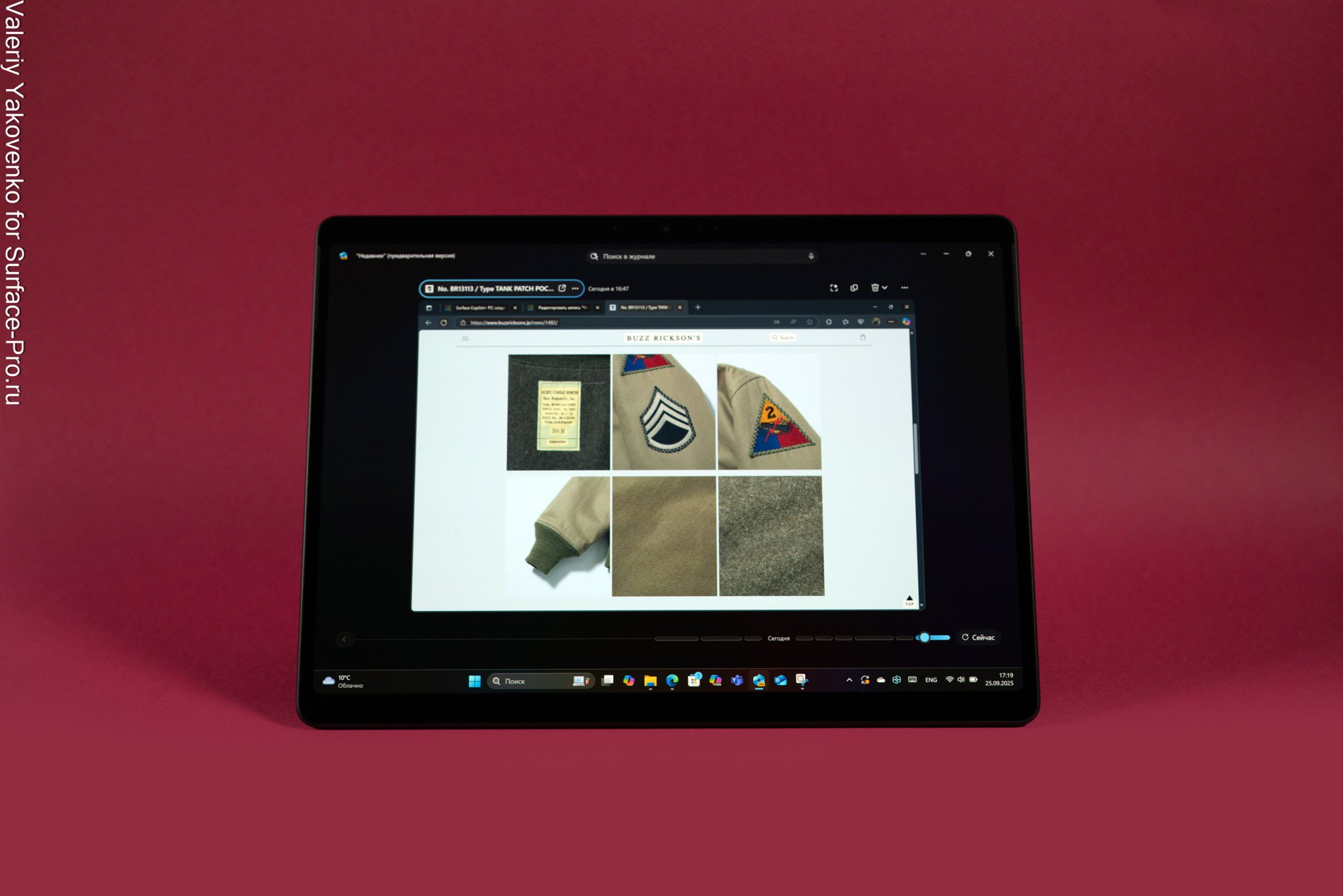
Первоначально предполагалось, что нашумевшая функция Windows Недавнее «Recall» будет выпущена одновременно с запуском компьютеров Copilot+ PC и Windows 11 версии 24H2 в июне 2024 года. Однако у компании не оказалось другого выбора, кроме как отложить релиз до октября 2024 года из-за проблем с конфиденциальностью и безопасностью. Но поскольку функция не была готова, релиз был отложен еще раз.
Компания Microsoft потратила много месяцев на улучшение безопасности функции Windows Недавнее и наконец сделала ее доступной вместе с Действием щелчком и Семантической индексацией для совместимых устройств.
В Windows 11, Недавнее — это функция, которая делает снимки экрана всех ваших действий каждые несколько секунд. Затем она анализирует информацию с помощью искусственного интеллекта, делая её доступной для поиска на естественном языке.
В рамках этого развертывания обновление системы загрузит и установит необходимые компоненты (если они еще не установлены), включая Windows Copilot Runtime, приложение Recall, Click to Do и Semantic Indexing.
Windows Copilot Runtime — это платформа, предоставляющая более 40 моделей ИИ (включая детектор области экрана, оптический распознаватель символов, анализатор естественного языка и кодировщик изображений) для реализации этой и многих других функций. Эти небольшие модели ИИ работают одновременно, распознавая текст, изображения, видео, аудио и многое другое.
В этом практическом руководстве я объясню шаги, которые вам необходимо знать, чтобы правильно начать использовать функцию Недавнее в Windows 11.
Как настроить и управлять параметрами Windows Недавнее
Включение и отключение
Windows 11 не будет по умолчанию включать функцию Недавнее на вашем компьютере. Решение об этом остаётся за вами.
Чтобы включить или отключить функцию Windows Recall, выполните следующие действия:
Откройте «Параметры»
Нажмите «Конфиденциальность и защита»
Нажмите на меню «Недавнее и моментальные снимки» с правой стороны
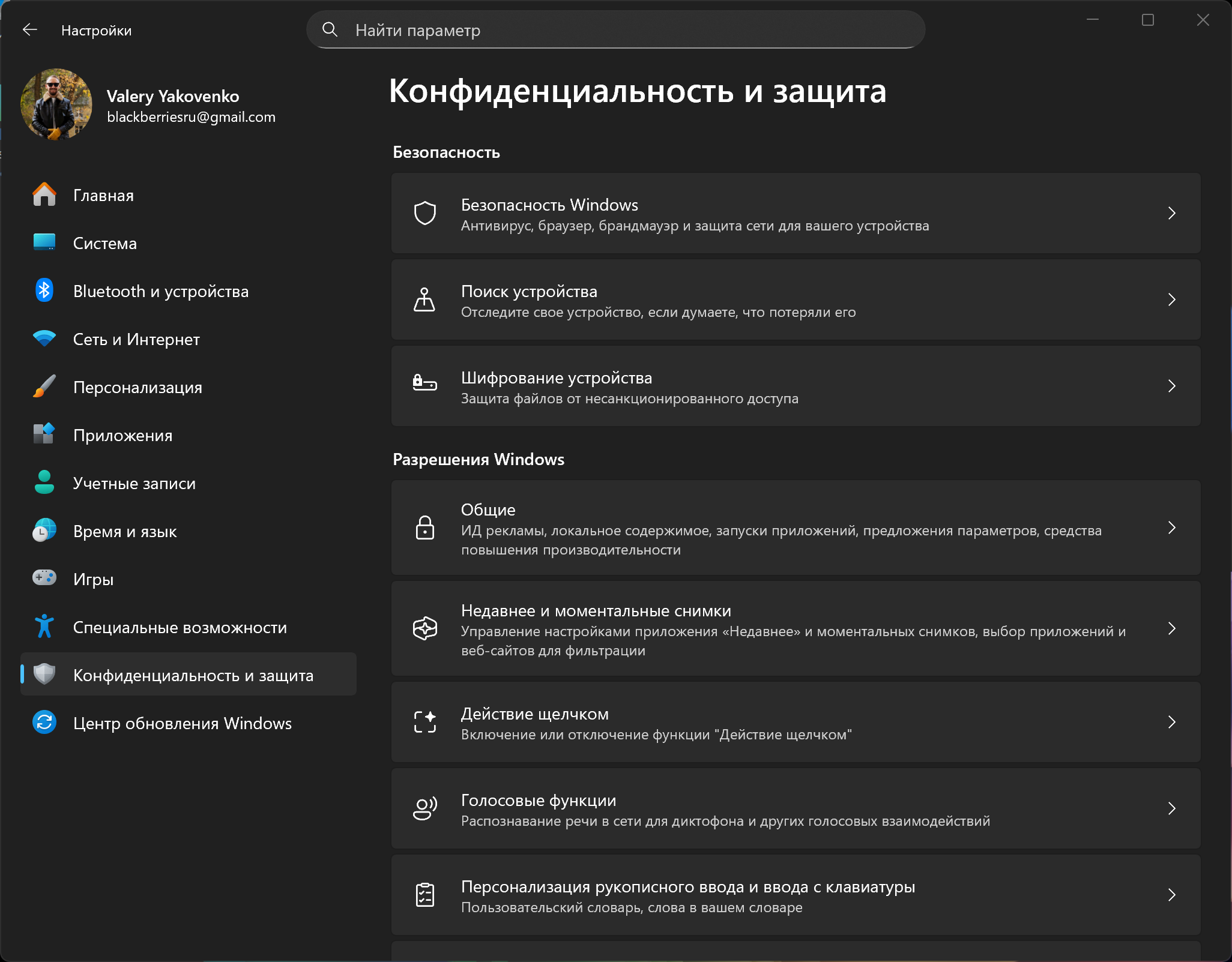
Включите переключатель «Сохранять моментальные снимки», чтобы включить эту функцию.
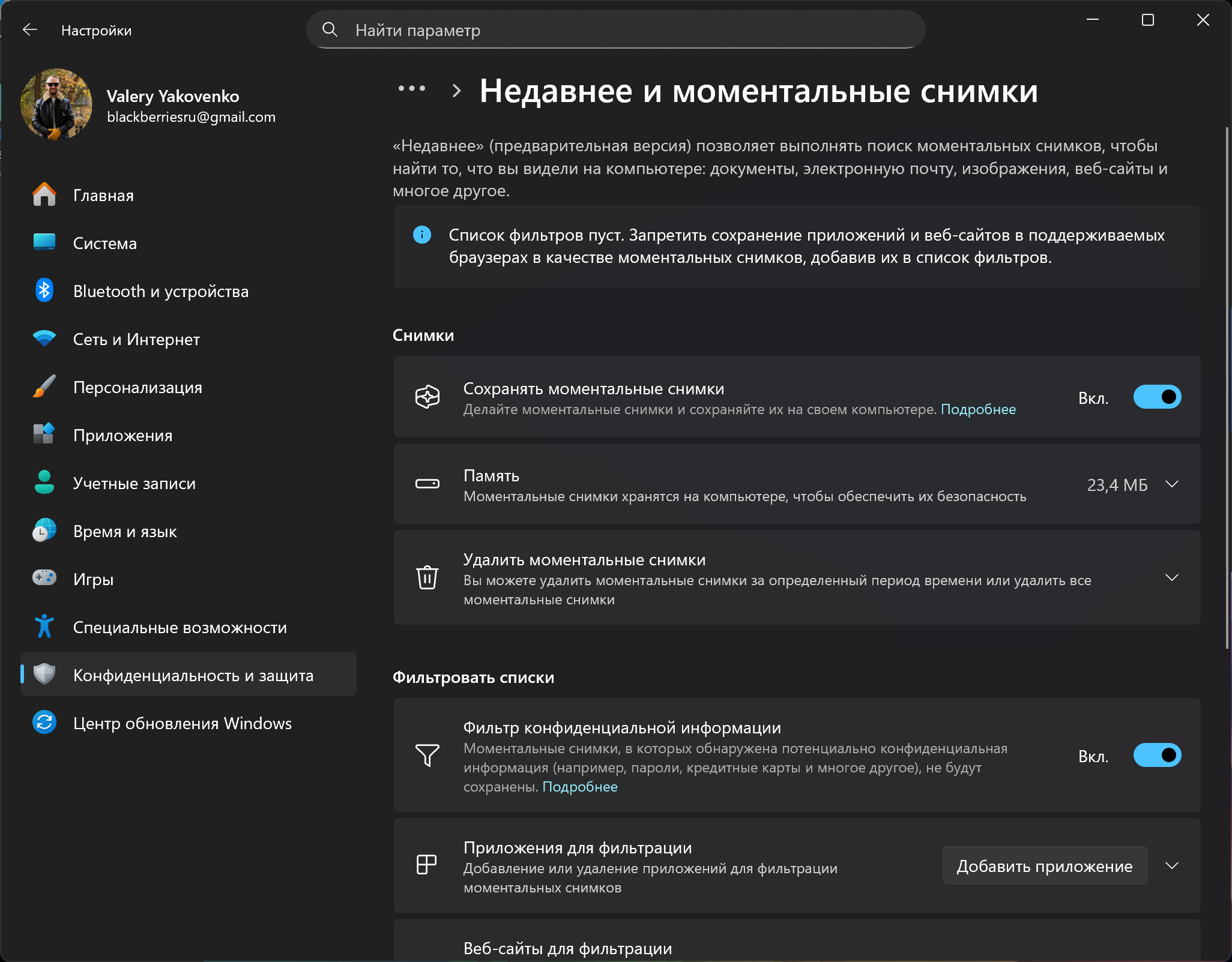
Чтобы отключить эту функцию, выключите переключатель «Сохранять моментальные снимки».

После выполнения этих шагов функция будет работать или останется отключенной в соответствии с вашим выбором. Однако отключение функции «Сохранять моментальные снимки» не удаляет уже сохранённые на компьютере снимки.
Вы также можете включить эту функцию, запустив приложение «Windows Недавнее» и включив сохранение снимков на своем компьютере.
Изменить настройки зарезервированной памяти
Windows Недавнее по умолчанию резервирует 25 ГБ памяти на устройствах с SSD-накопителем ёмкостью 256 ГБ, 75 ГБ — для SSD-накопителя ёмкостью 512 ГБ и 150 ГБ — для SSD-накопителя ёмкостью 1 ТБ. Однако вы можете увеличить или уменьшить выделенный объём, следуя инструкциям ниже.
Чтобы изменить распределение хранилища для Windows Недавнее, выполните следующие действия:
Откройте «Параметры»
Нажмите «Конфиденциальность и защита»
Нажмите на меню «Недавнее и моментальные снимки» с правой стороны
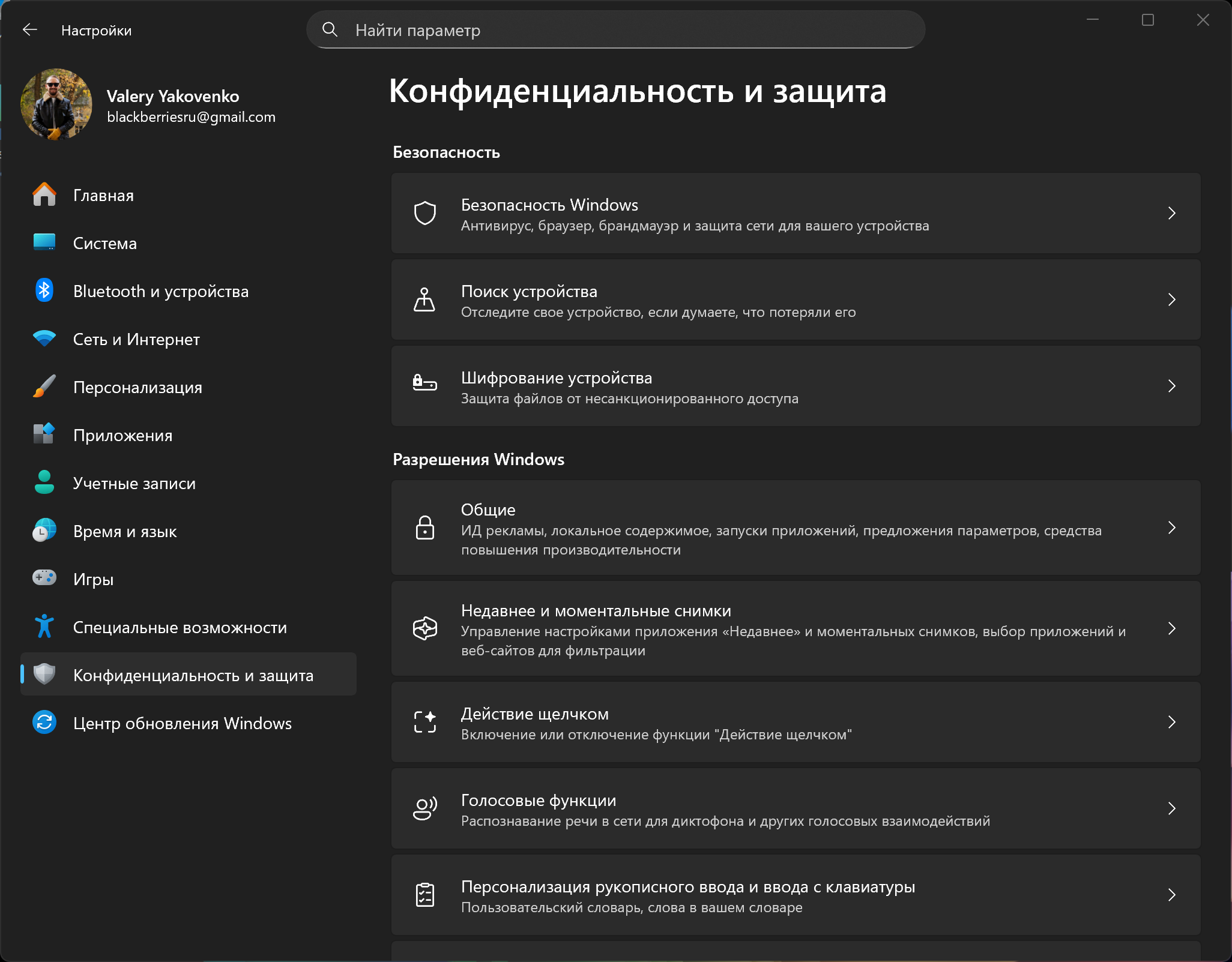
Нажмите на меню «Память»
Выберите размер выделяемой памяти с помощью выпадающего меню «Максимальный объем хранилища для моментальных снимков»
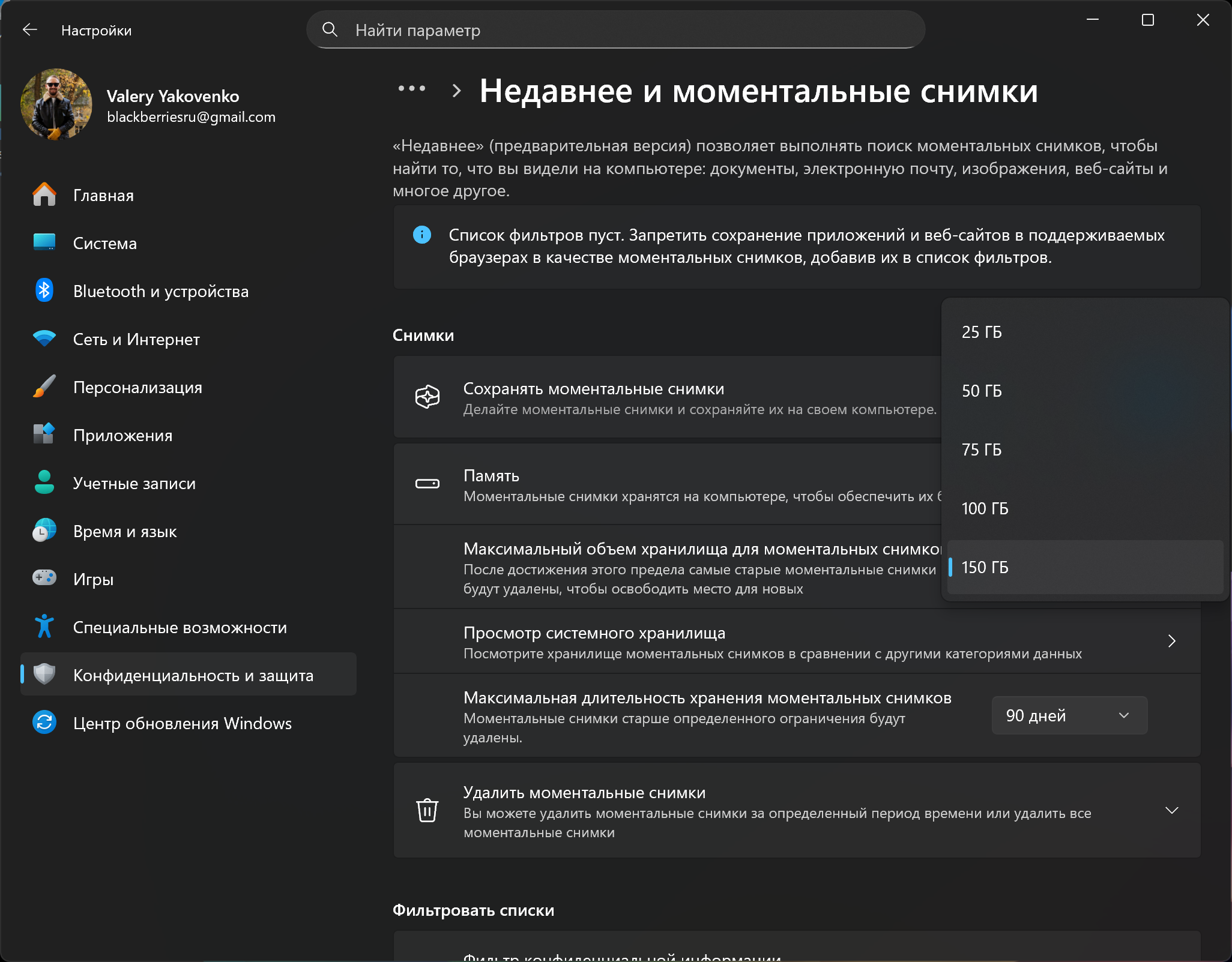
Нажмите «Просмотр системного хранилища», чтобы открыть настройки памяти и просмотреть использование накопителя.
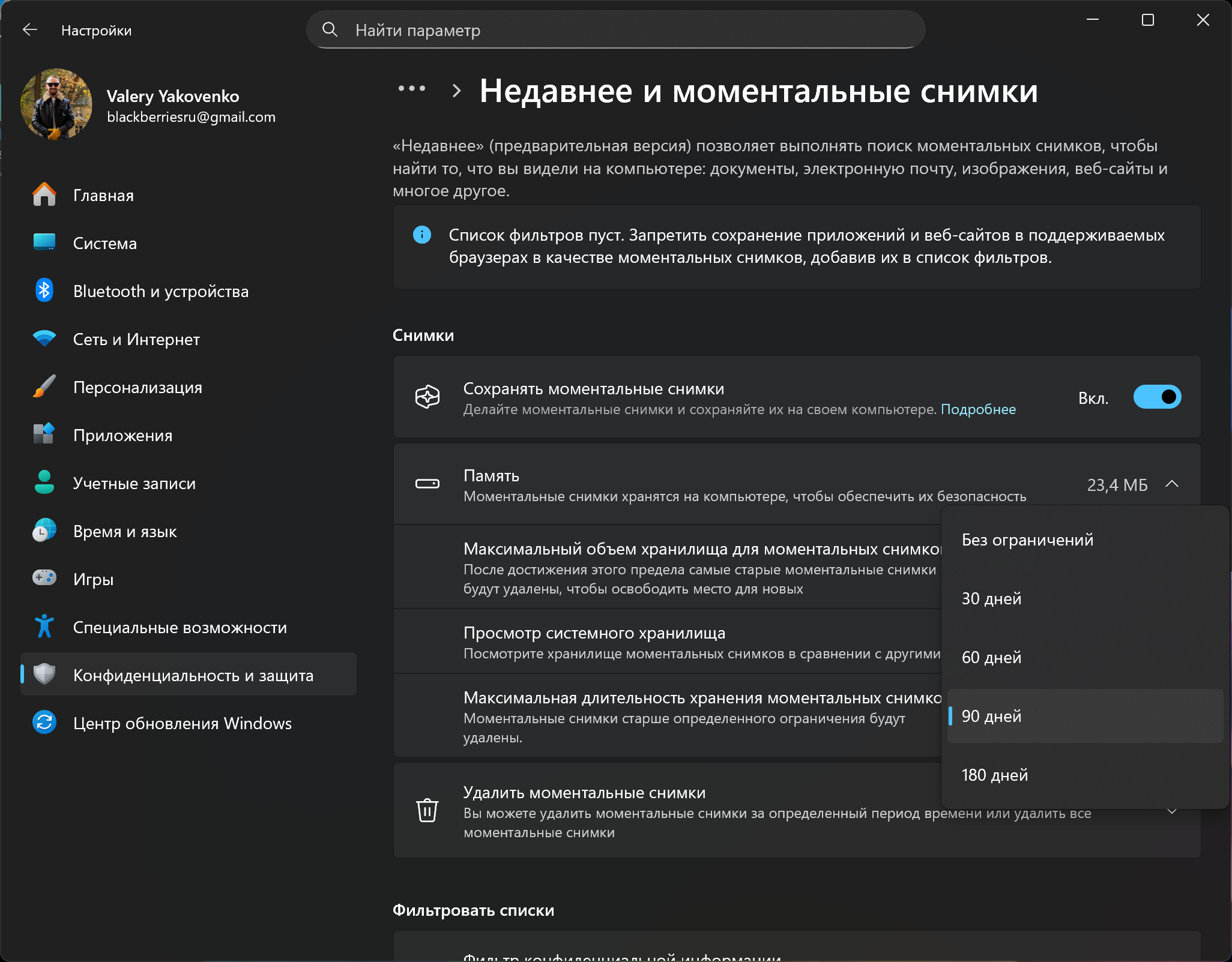
Выберите диапазон времени хранения данных (неограниченный, 30, 60, 90 или 180 дней) в выпадающем меню «Максимальная длительность хранения моментальных снимков».
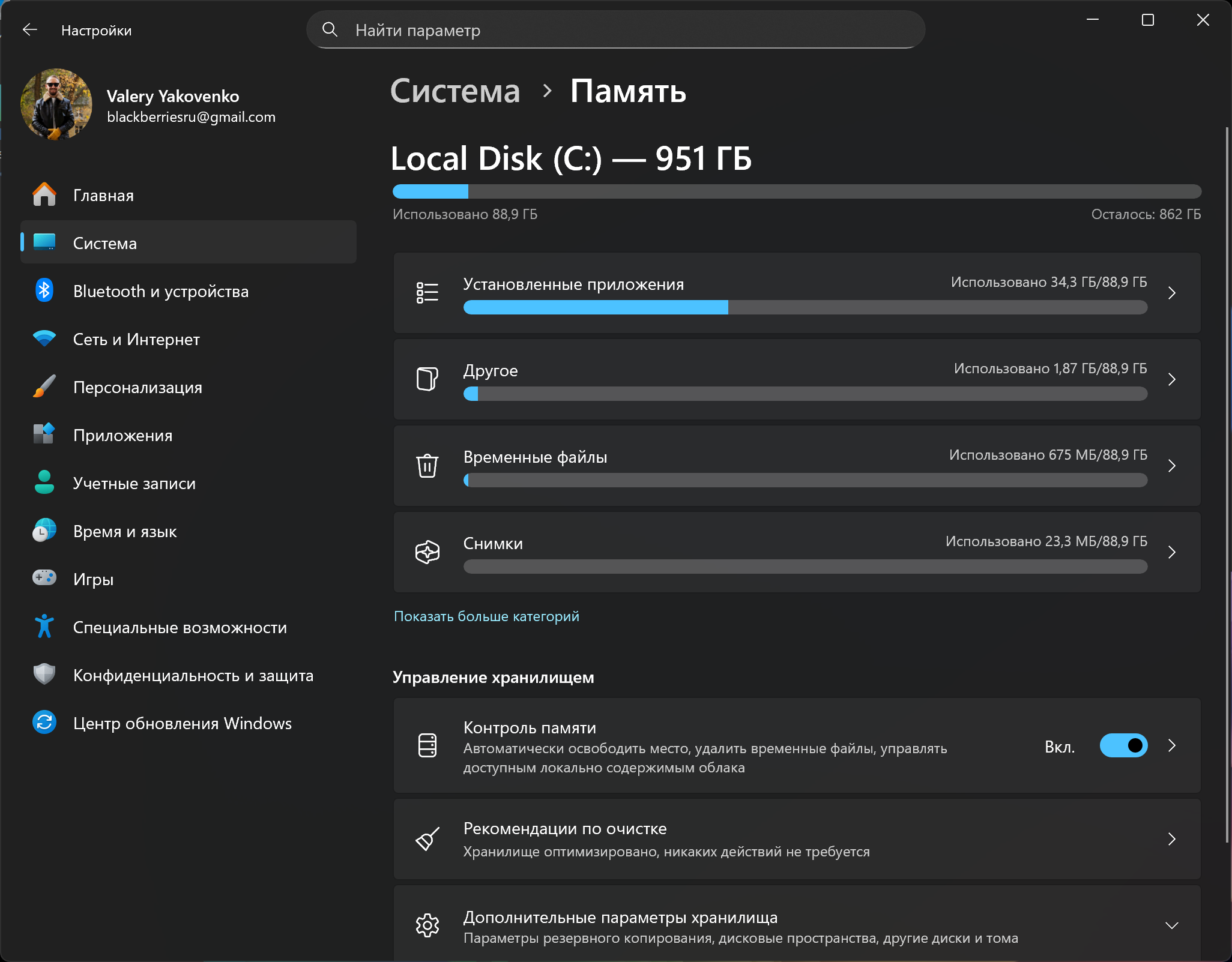
После выполнения этих шагов система применит новое распределение памяти.
Удалить моментальные снимки
Windows Недавнее делает снимки экрана каждые несколько секунд для анализа действий на экране и построения нового семантического поиска Windows. Однако, поскольку эти снимки могут содержать конфиденциальные данные, Microsoft разработала элемент управления, позволяющий удалить некоторые или все снимки, сделанные этой функцией.
Чтобы удалить снимки Windows Недавнее в Windows 11, выполните следующие действия:
Откройте «Параметры»
Нажмите «Конфиденциальность и защита»
Нажмите на меню «Недавнее и моментальные снимки» с правой стороны
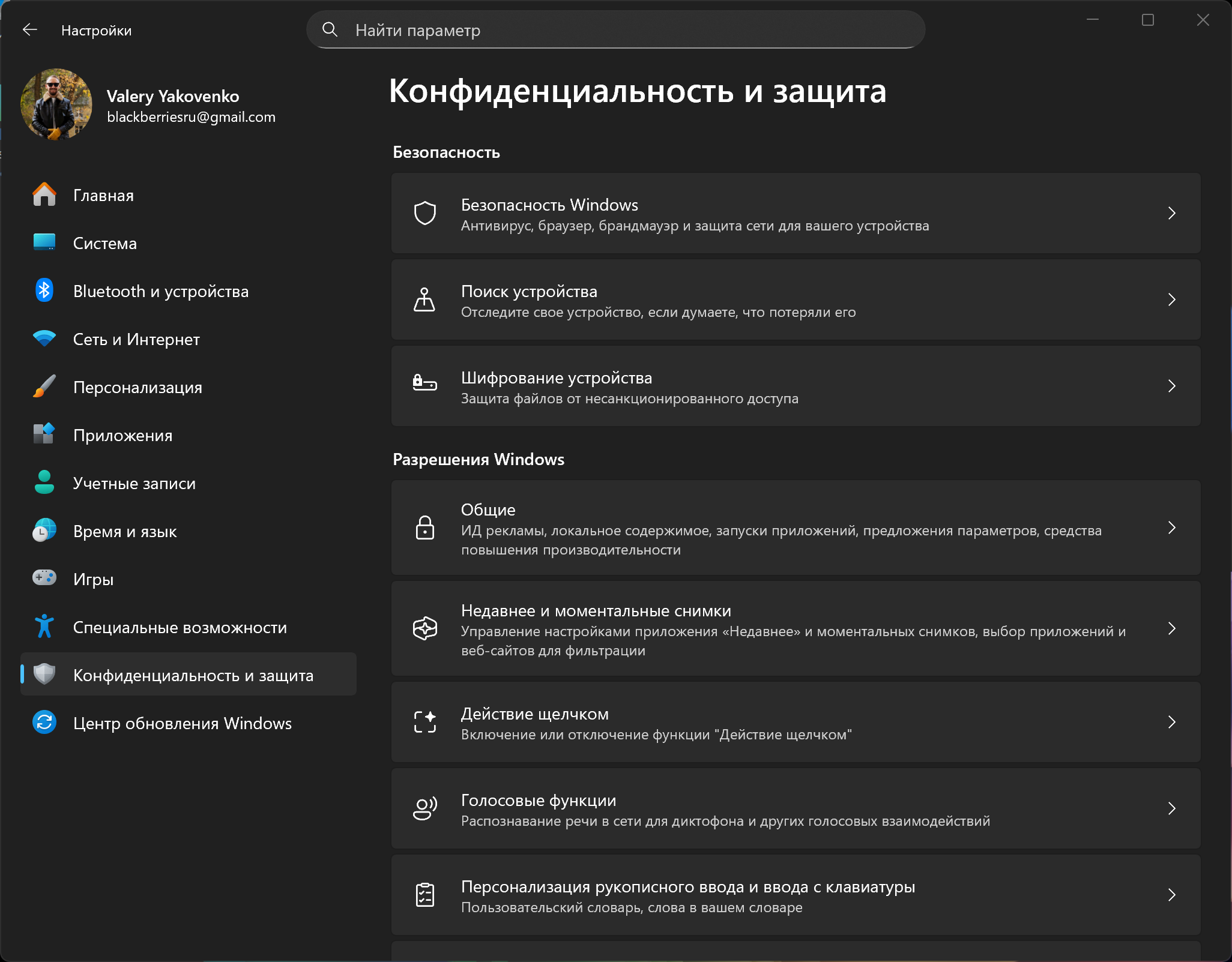
Нажмите меню «Удалить моментальные снимки»
Выберите временной интервал для удаления снимков с помощью выпадающего меню «Удалить снимки из заданного периода времени»
Нажмите кнопку «Удалить моментальные снимки»
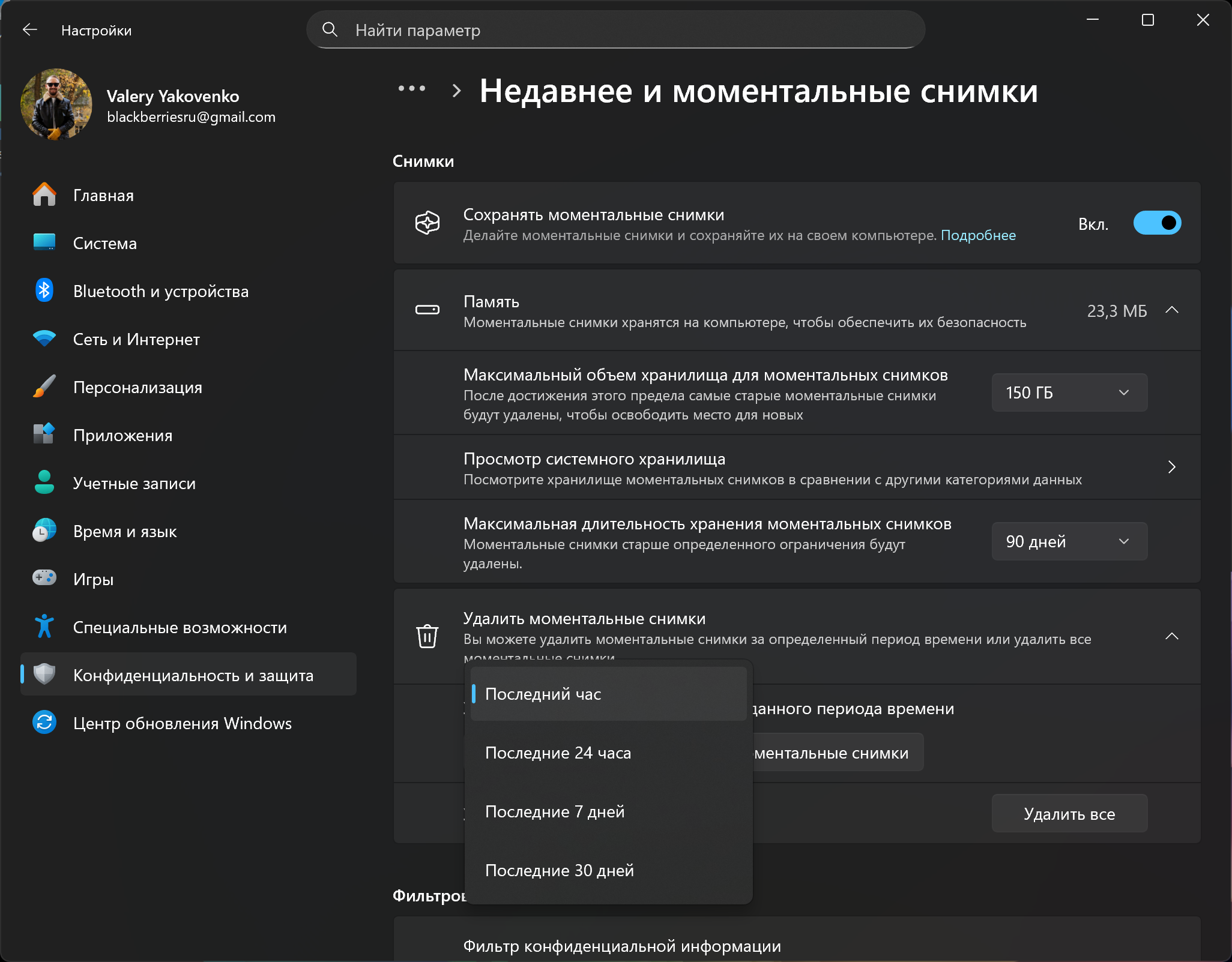
Нажмите кнопку «Удалить» еще раз для подтверждения.
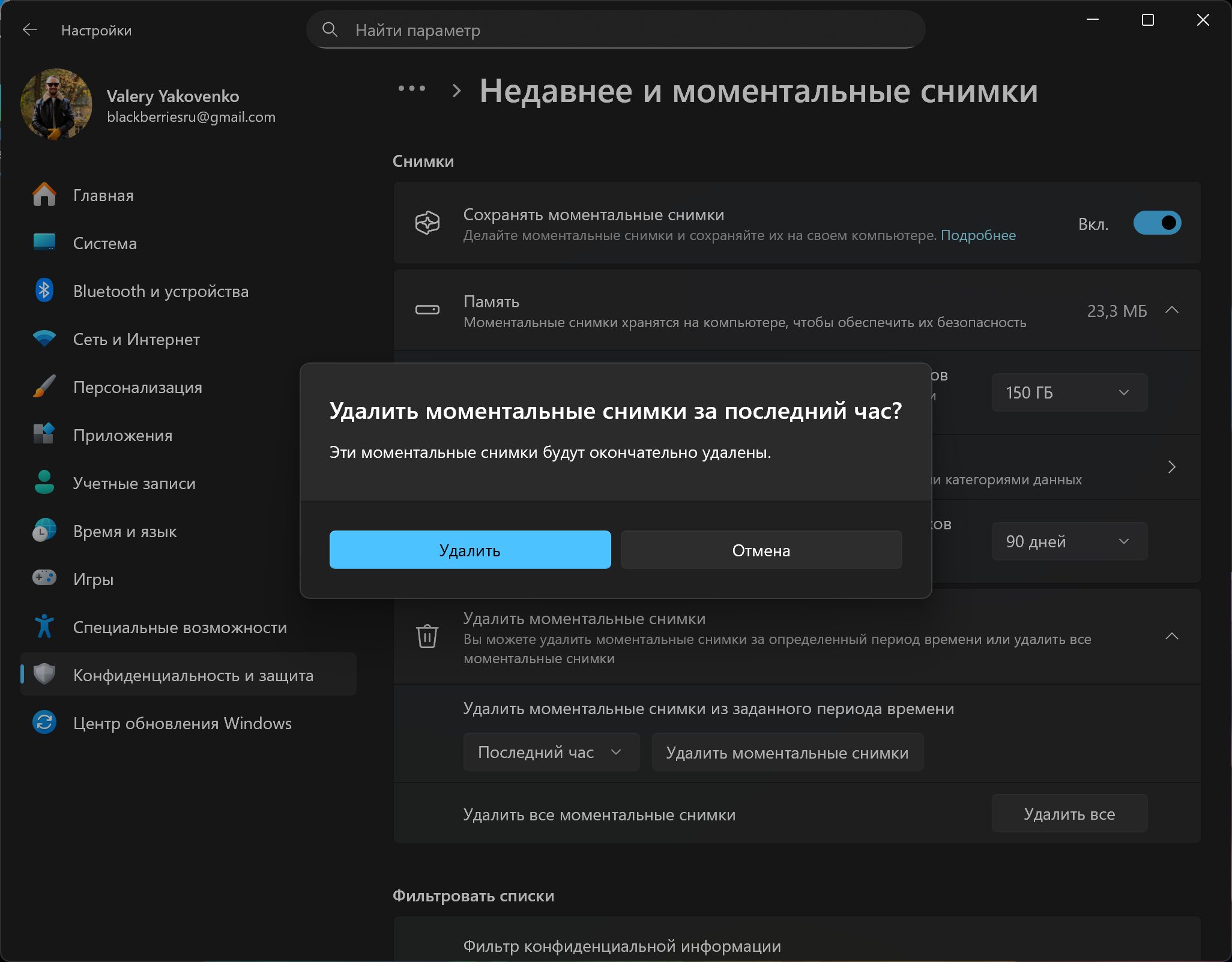
Или нажмите кнопку «Удалить все», чтобы удалить все снимки, сохраненные на вашем компьютере.
Нажмите кнопку «Удалить» еще раз для подтверждения.
После выполнения этих шагов моментальные снимки будут удалены в соответствии с вашим выбором.
Фильтрация конфиденциальной информации
В рамках стратегии по улучшению конфиденциальности и безопасности Недавнее включает функцию обнаружения и фильтрации конфиденциальной информации, такой как пароли, данные кредитных карт и т. д. Эта функция должна быть включена по умолчанию, но вы всегда можете управлять ею в настройках.
Чтобы включить или отключить фильтр конфиденциальной информации, выполните следующие действия:
Откройте «Параметры»
Нажмите «Конфиденциальность и защита»
Нажмите на меню «Недавнее и моментальные снимки» с правой стороны
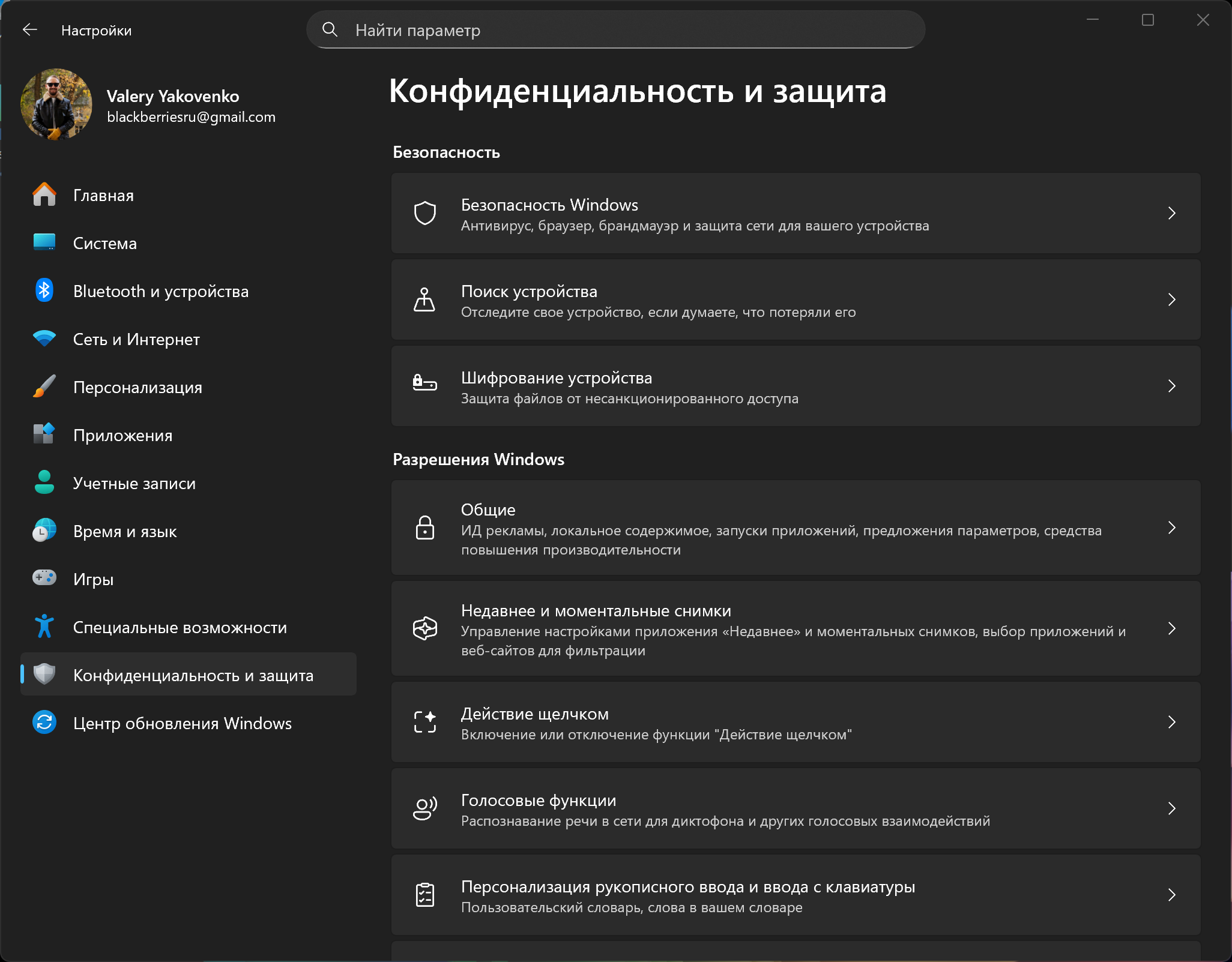
Включите переключатель «Фильтр конфиденциальной информации», чтобы включить эту функцию.
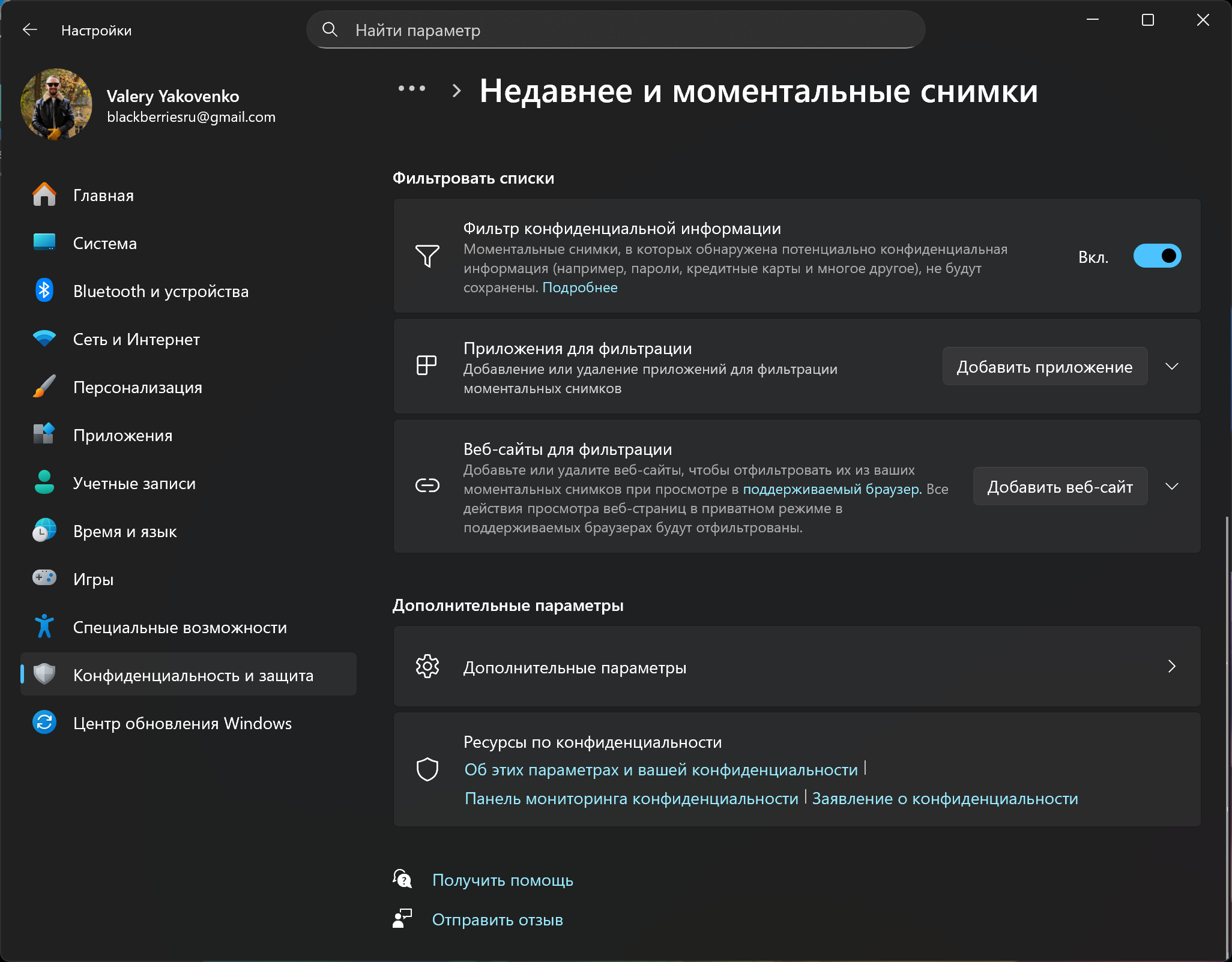
Чтобы отключить эту функцию, выключите переключатель «Фильтр конфиденциальной информации».
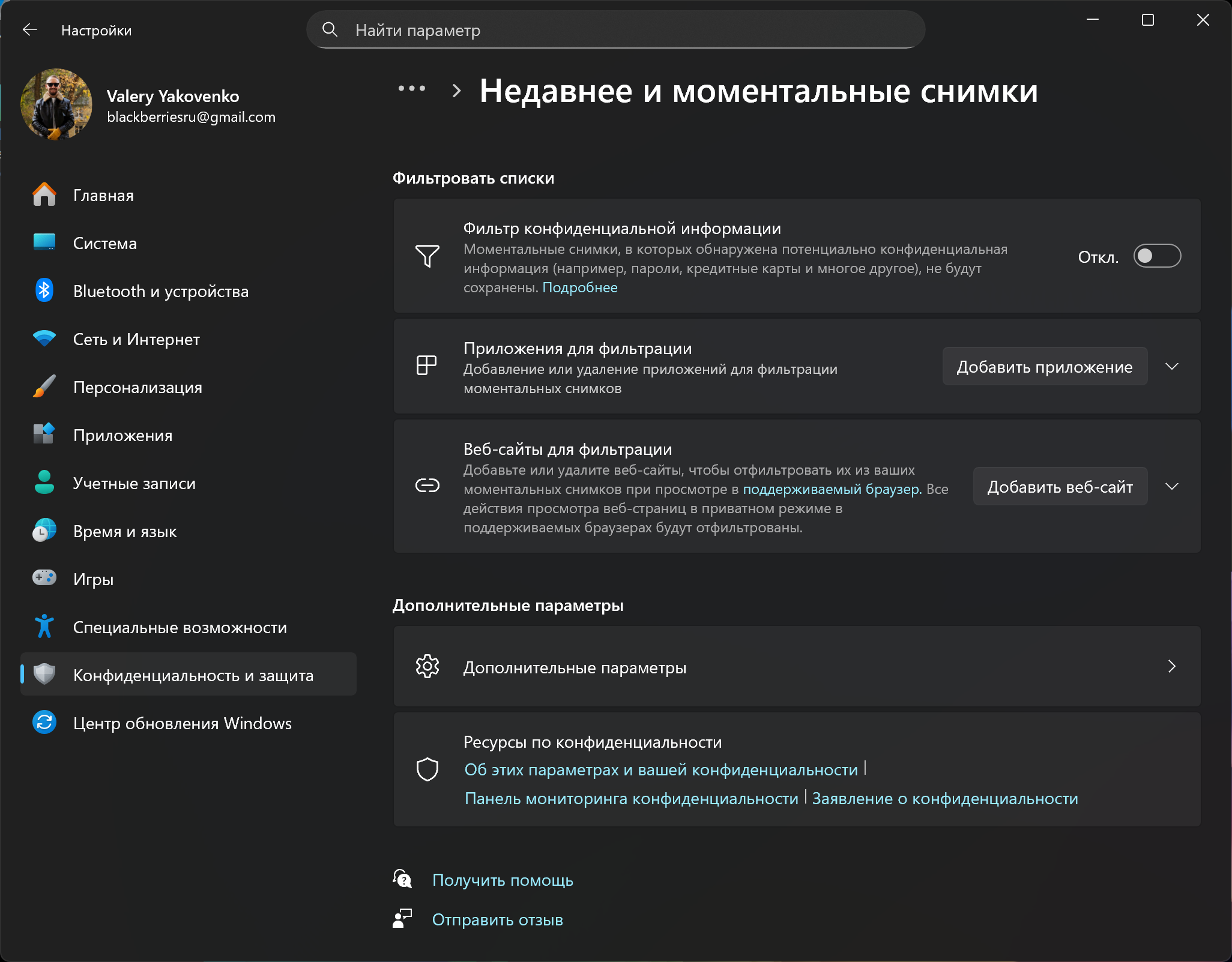
После выполнения этих шагов функция прекратит сохранять снимки с конфиденциальной информацией на вашем компьютере.
Фильтр приложений
Хотя Windows Недавнее записывает практически все, что вы делаете на своем компьютере, компания также добавила несколько настроек, позволяющих отфильтровывать определенные приложения и веб-сайты, исключая их из процесса.
Однако по умолчанию эта функция не отслеживает действия при использовании браузера на базе Chromium, такого как Microsoft Edge или Google Chrome, а также браузеров, таких как Mozilla Firefox и Opera, в режиме InPrivate или Incognito. Кроме того, Windows Recall не делает снимки данных помеченных DRM (Digital Rights Management).
Чтобы исключить приложения из списка записываемых службой Windows Недавнее, выполните следующие действия:
Откройте «Параметры»
Нажмите «Конфиденциальность и защита»
Нажмите на меню «Недавнее и моментальные снимки» с правой стороны
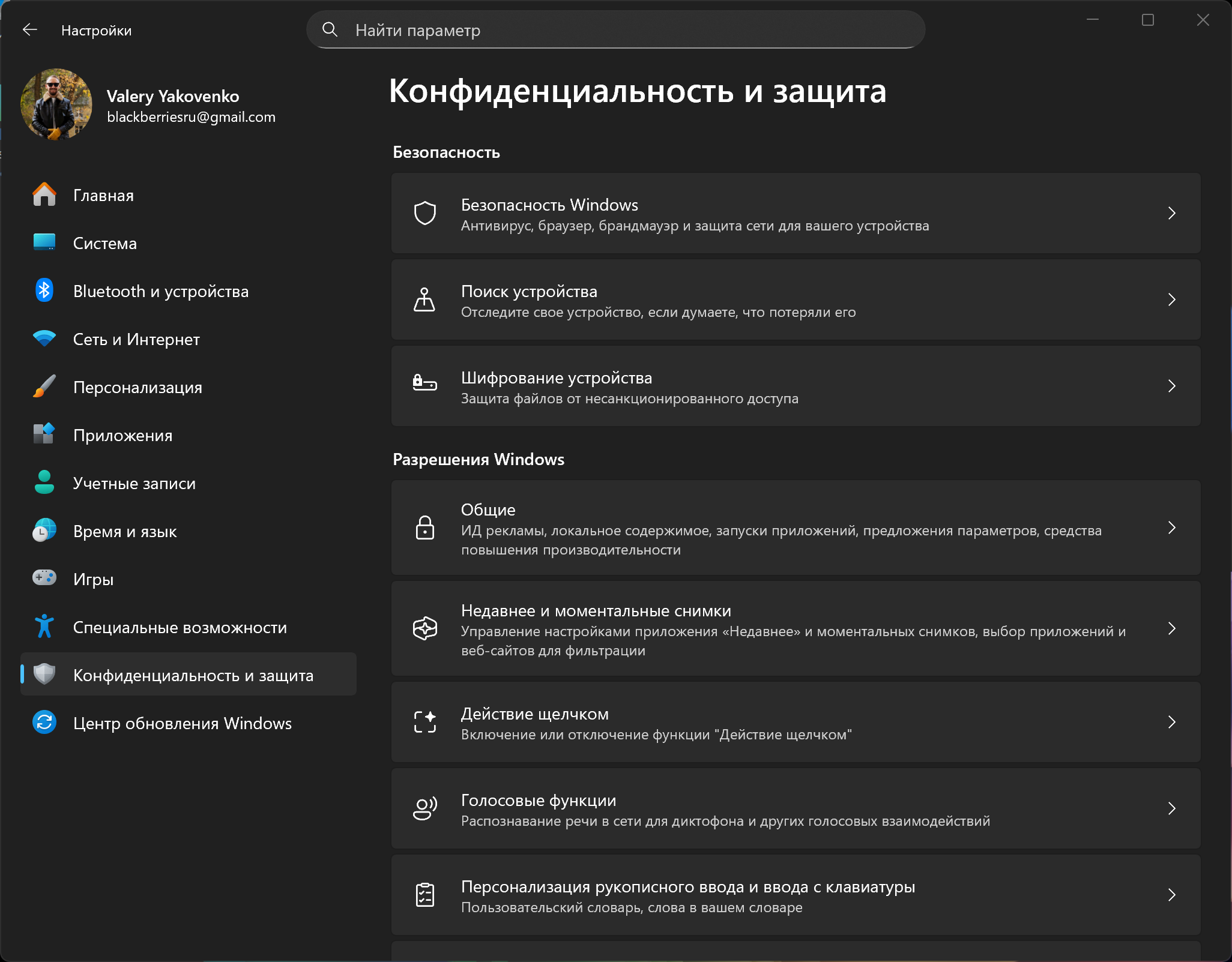
Нажмите кнопку «Добавить приложение», чтобы исключить приложение.
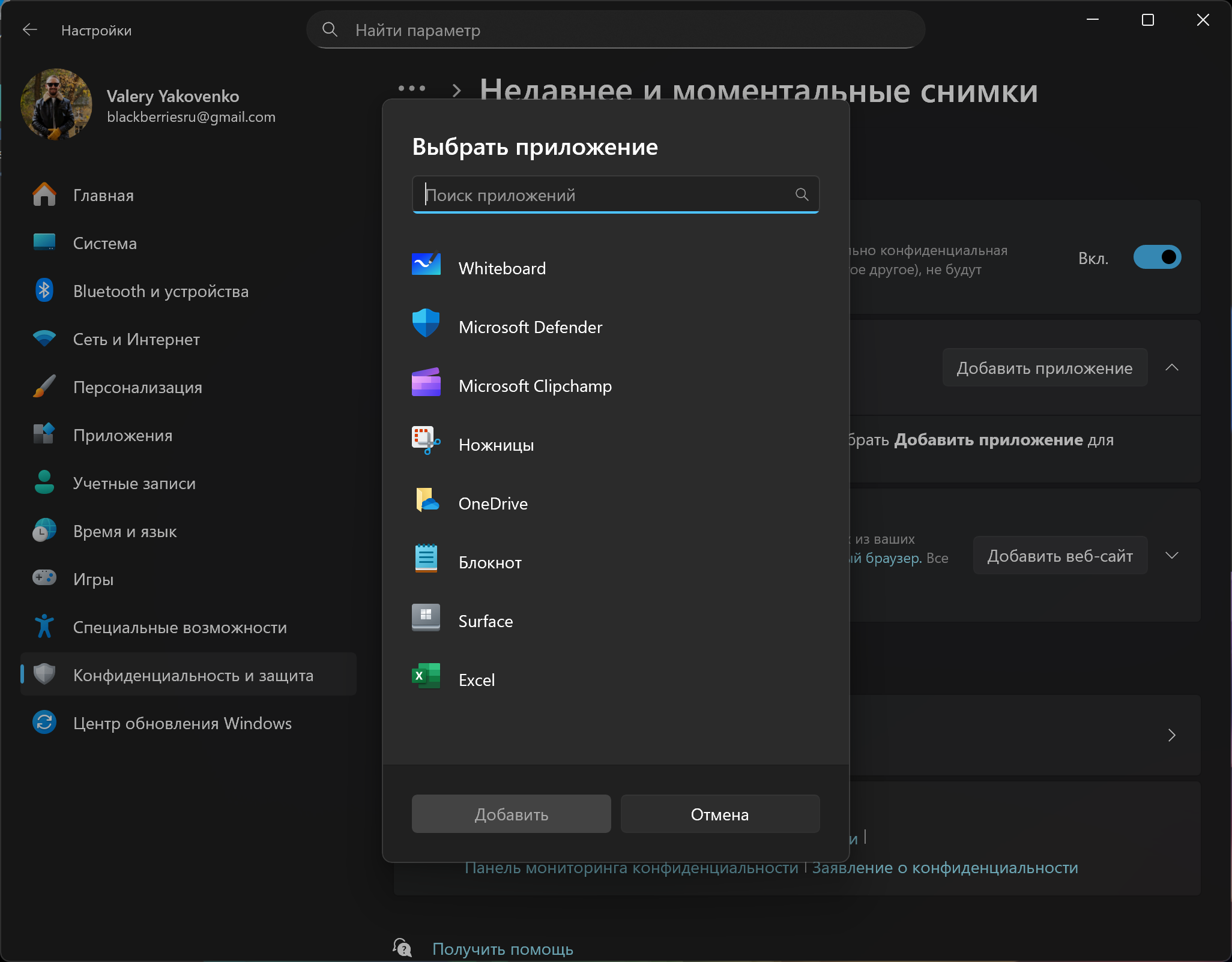
Выберите приложение из списка.
Нажмите кнопку «Добавить»
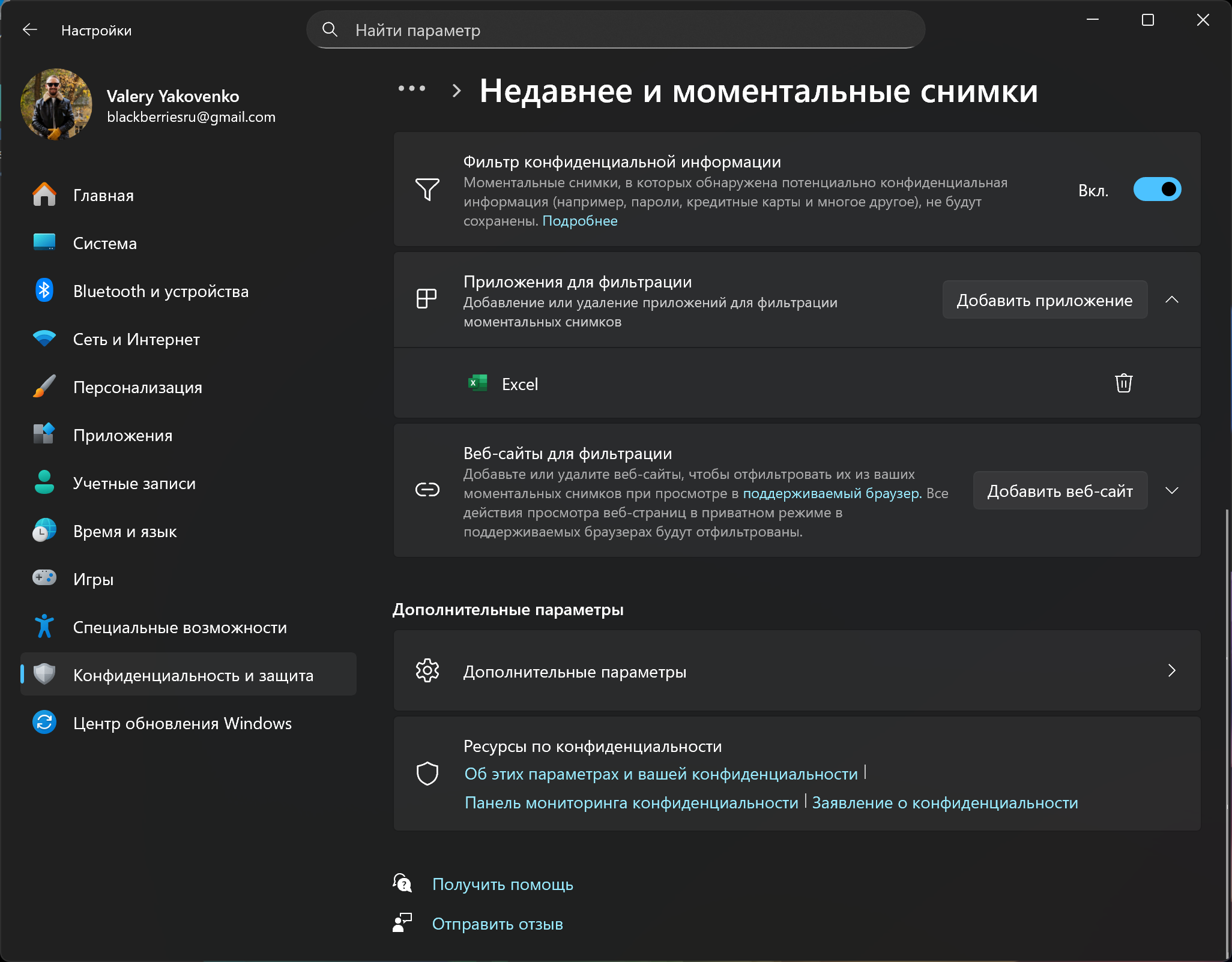
Вы можете удалить приложения, следуя тем же инструкциям, но на шаге 4 выберите параметр «Приложения для фильтрации» и нажмите кнопку «Удалить» для приложения, которое вы хотите удалить из фильтрации.
Фильтр веб-сайтов
Чтобы исключить веб-сайты из списка регистрируемых службой Windows Недавнее, выполните следующие действия:
Откройте «Параметры»
Нажмите «Конфиденциальность и защита»
Нажмите на меню «Недавнее и моментальные снимки» с правой стороны
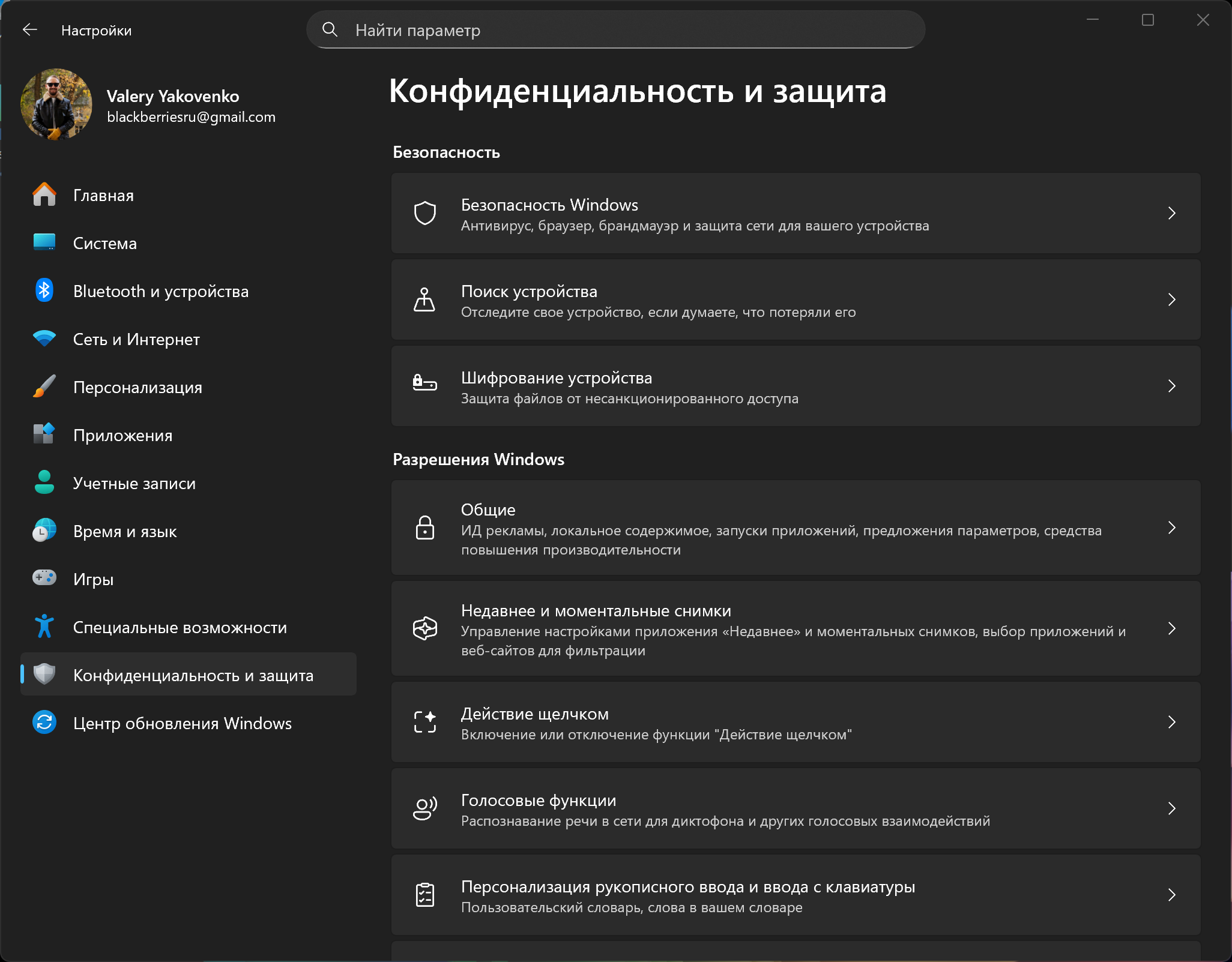
Нажмите кнопку «Добавить веб-сайт», чтобы исключить.
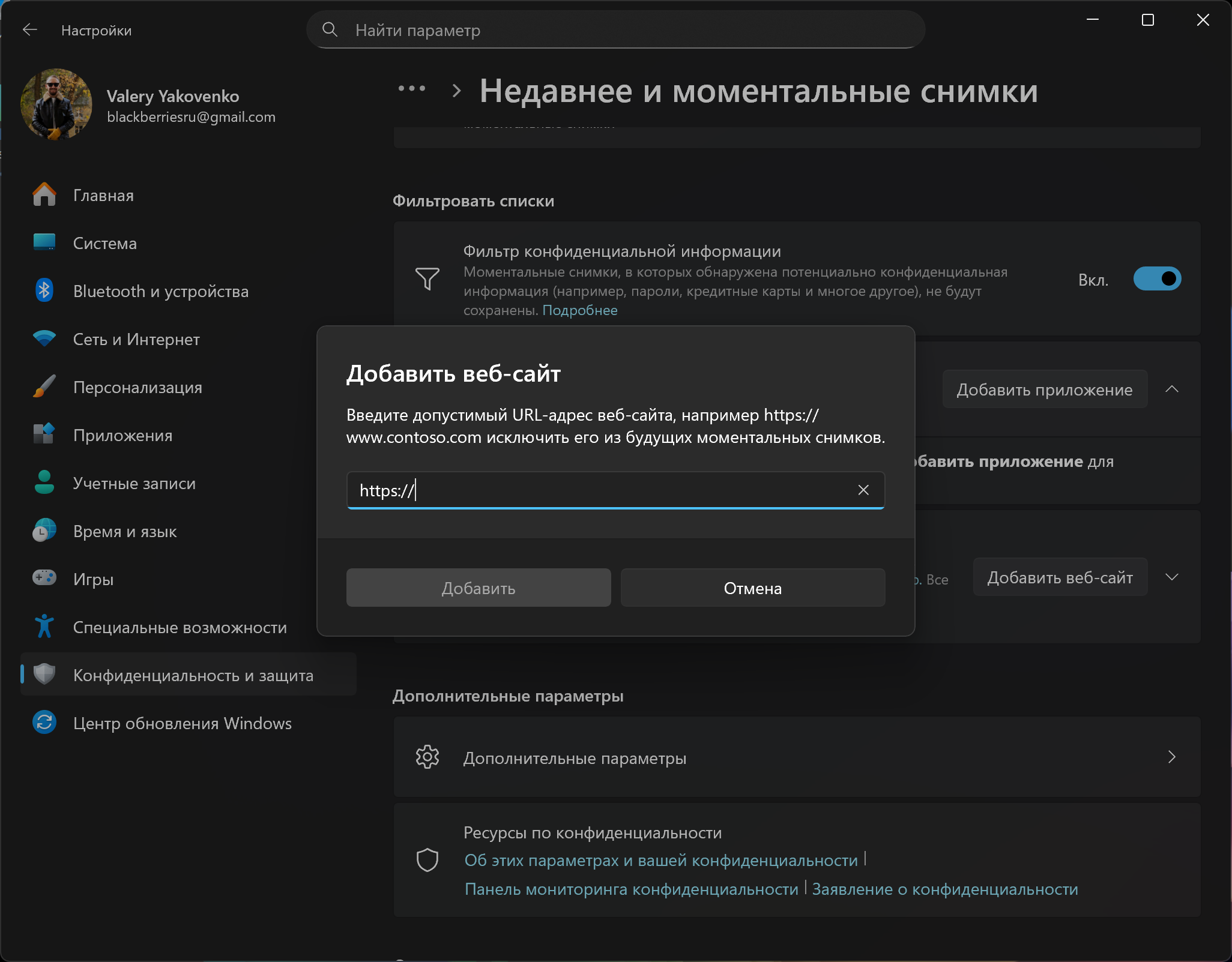
Введите сайт, который необходимо исключить.
Нажмите кнопку «Добавить веб-сайт».
Вы можете удалить веб-сайт из исключений, используя те же инструкции, но на шаге 4 выберите параметр «Фильтровать веб-сайты» и нажмите кнопку «Удалить» для веб-сайта, который вы хотите удалить.
Важно отметить, что если вы используете окно в режиме инкогнито, веб-сайт или приложение, которые были исключены, и нажимаете кнопку «Сейчас», функция сделает снимок содержимого. Однако эти снимки будут временно храниться в папке «Temp» вашей учётной записи и затем удаляться при переходе к другому снимку.
Пауза и возобновление
Также можно приостановить и возобновить работу приложения Недавнее с помощью следующих инструкций:
Нажмите кнопку «Windows Недавнее» на панели задач.
Нажмите кнопку «Приостановить до завтра», чтобы отключить функцию до 12:00 следующего дня.
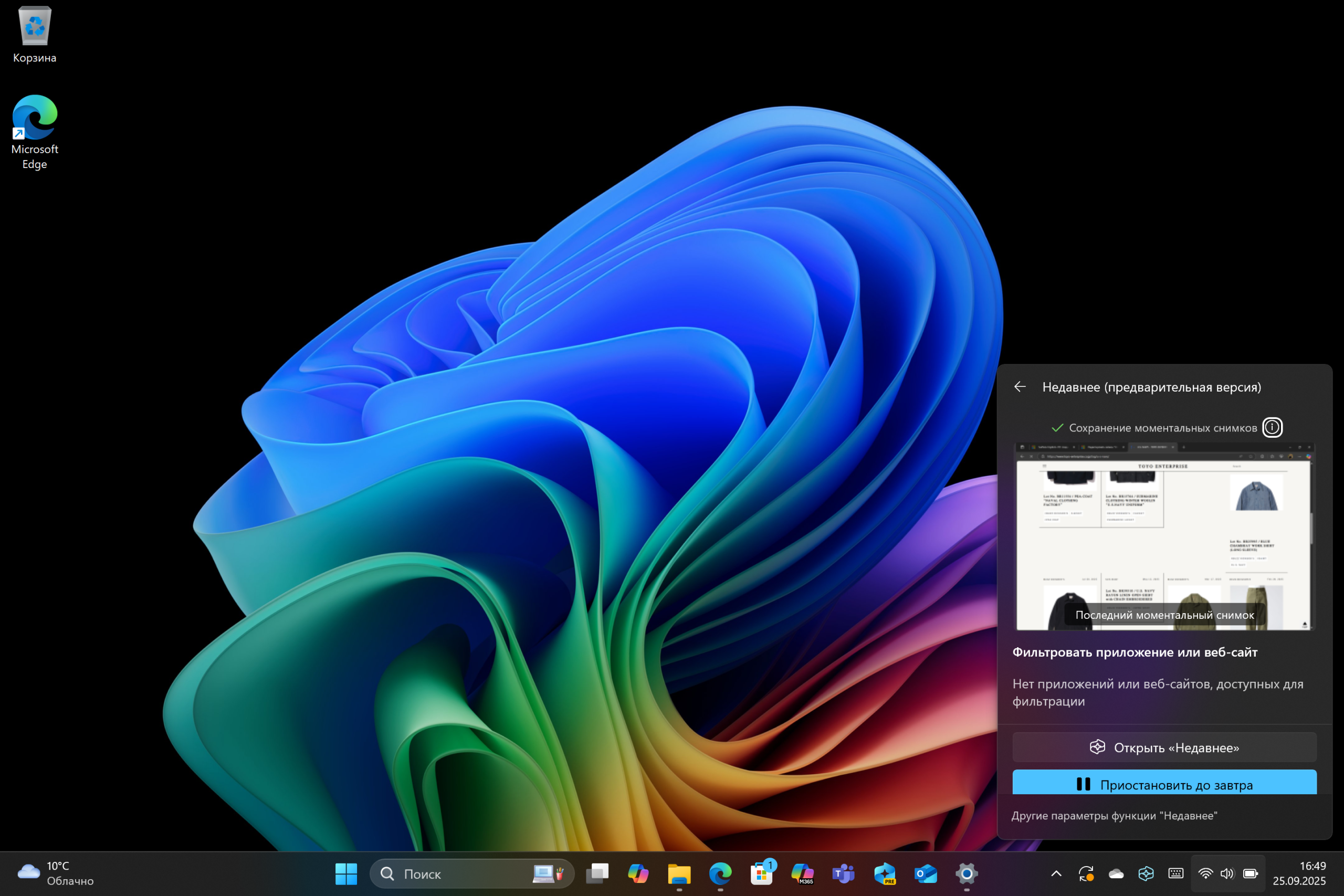
Нажмите кнопку «Возобновить моментальные снимки», чтобы вручную включить функцию.
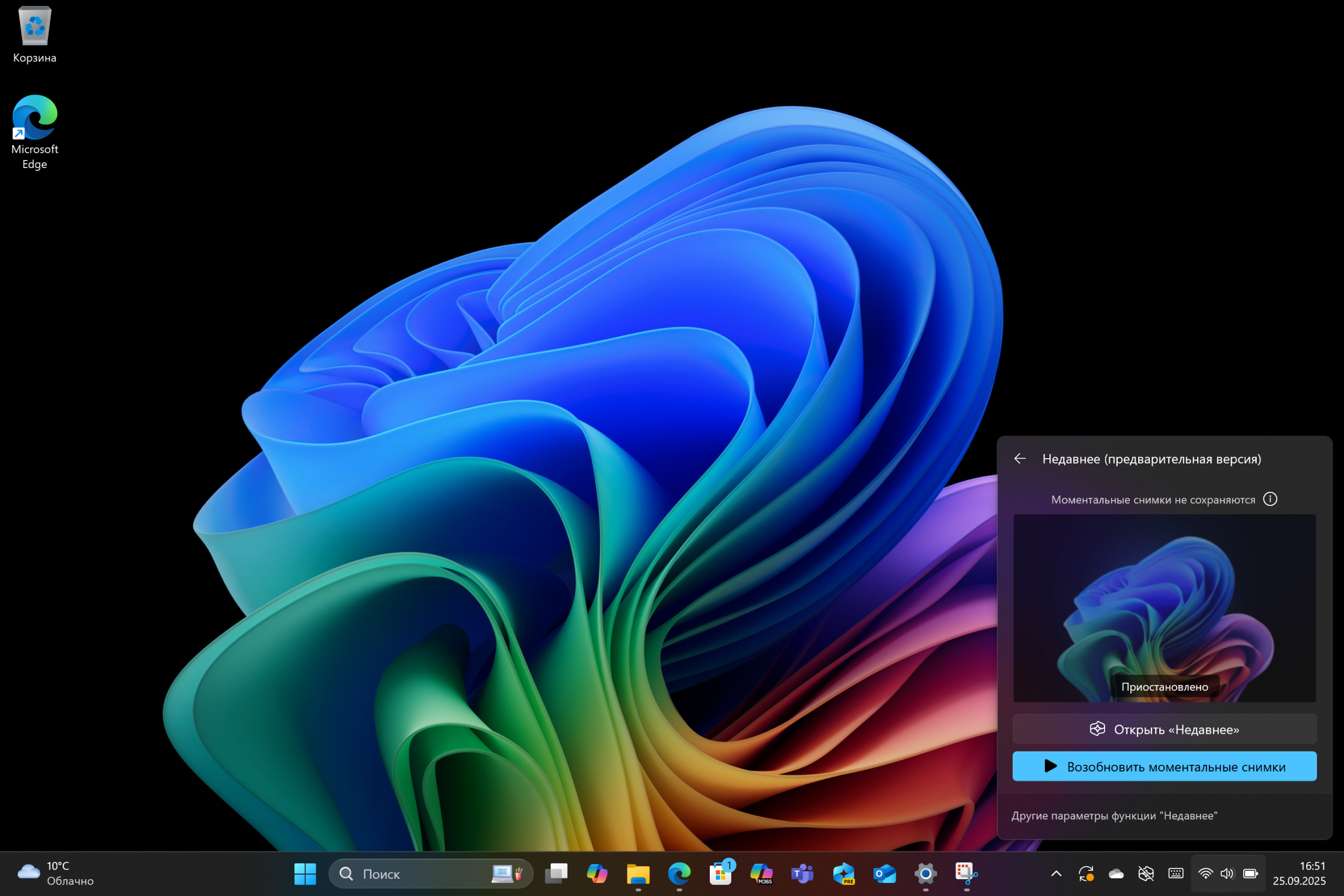
В раскрывающемся меню вы также увидите последний снимок и его статус.
Вы также можете нажать «Другие параметры функции Недавнее», чтобы открыть страницу функций в приложении «Параметры».
Как искать и находить действия в Windows Недавнее
Функция Windows Недавнее проста в настройке, но есть некоторые детали, которые вам следует знать.
Начать поиск
Чтобы воспользоваться поиском с помощью Windows Недавнее, выполните следующие действия:
Нажмите кнопку «Windows Недавнее» на панели задач.
Для доступа к приложению войдите в систему, используя данные своей учетной записи Microsoft.
Нажмите кнопку «Открыть недавнее».
Совет: вы также можете найти приложение в меню «Пуск», щелкнув правой кнопкой мыши по приложению и закрепив его на панели задач.
Используйте поле поиска для поиска деятельности с использованием естественного языка.
Важно отметить, что изначально эта функция оптимизирована только для английского, китайского (упрощенного), французского, немецкого, японского и испанского языков. И в настоящий момент поиск на русском языке работает, но пока без поддержки семантического поиска. То есть система будет искать информацию изначально доступную на русском языке, такую как ключевые слова, но поиск по изображениям работает пока только на английском языке.
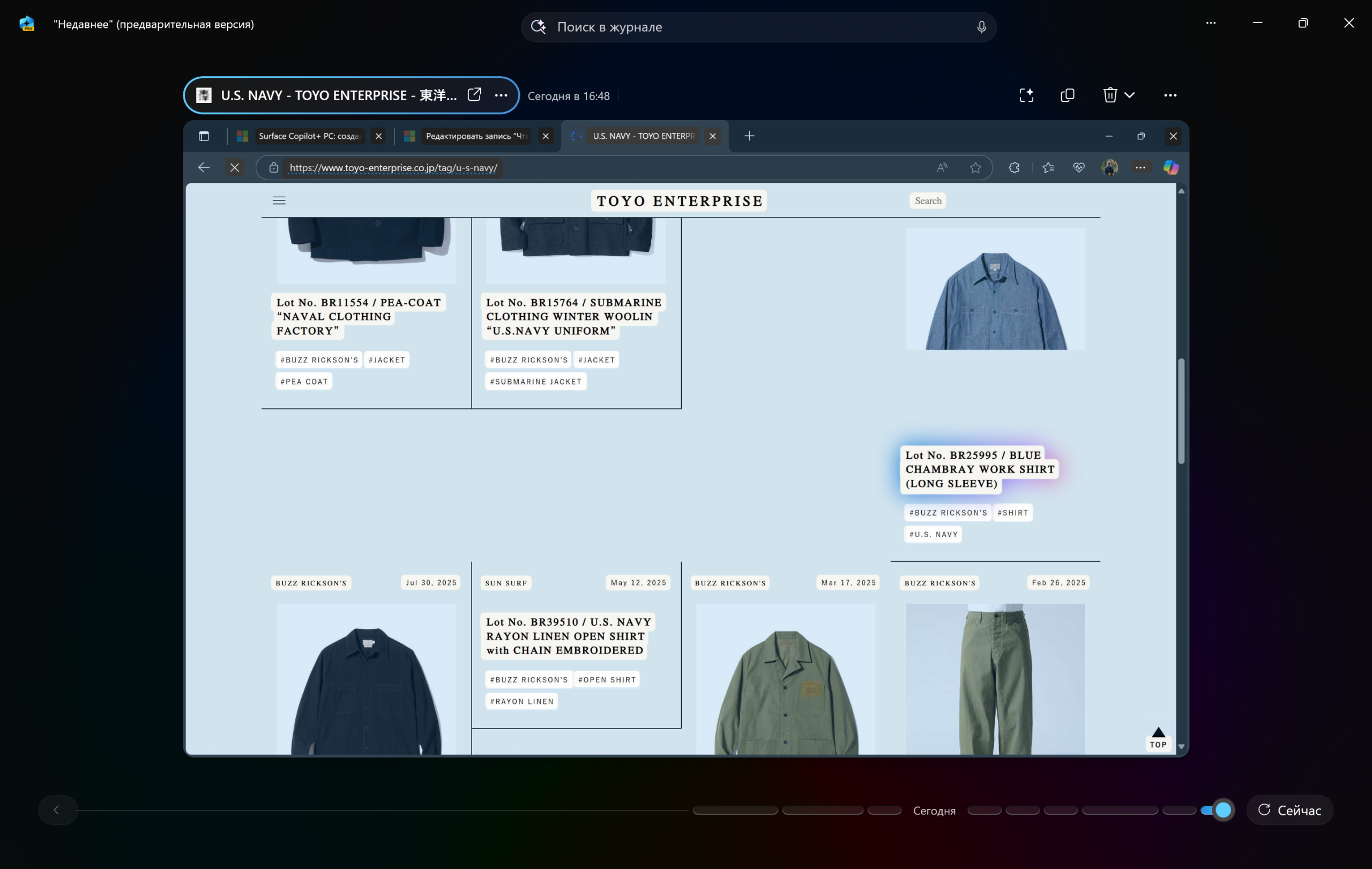
Совет: вы также можете нажать кнопку «микрофон» и выполнить голосовой поиск.
Выберите снимок из результатов.
Совет: если функция не находит совпадений, вы можете нажать на опцию «Посмотреть результаты проводника», чтобы выполнить традиционный поиск Windows.
Используйте ползунок шкалы времени, чтобы прокрутить время назад и найти определенный снимок.
Например, в строке поиска можно ввести название бренда «Buzz Rickson’s».
При нажатии Enter функция просмотрит ваши прошлые действия и выведет снимок, включающий изображение куртки Buzz Rickson’s.
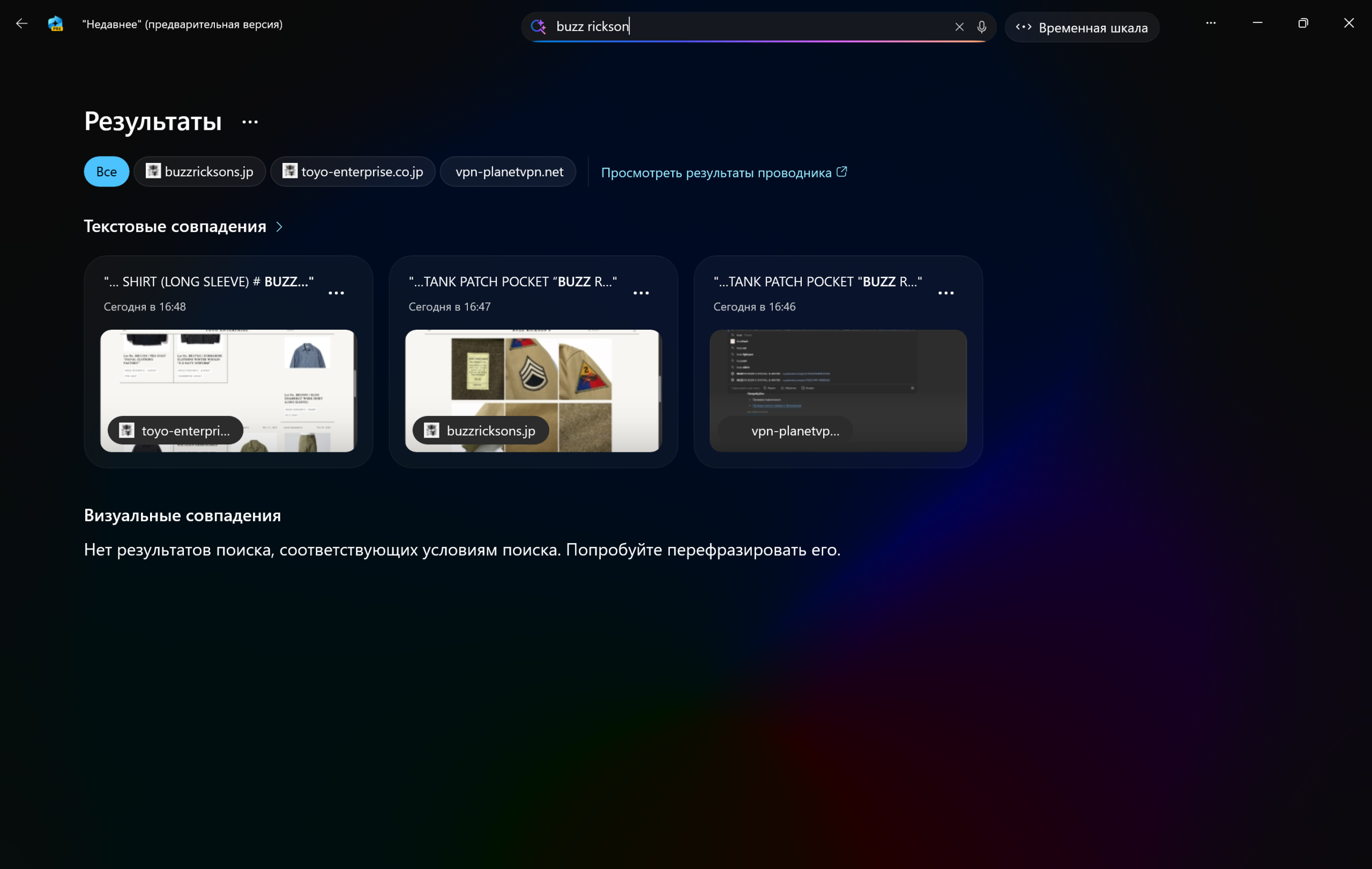
По умолчанию отображаются все результаты из всех приложений. Вы можете сузить поиск, используя доступные элементы управления.
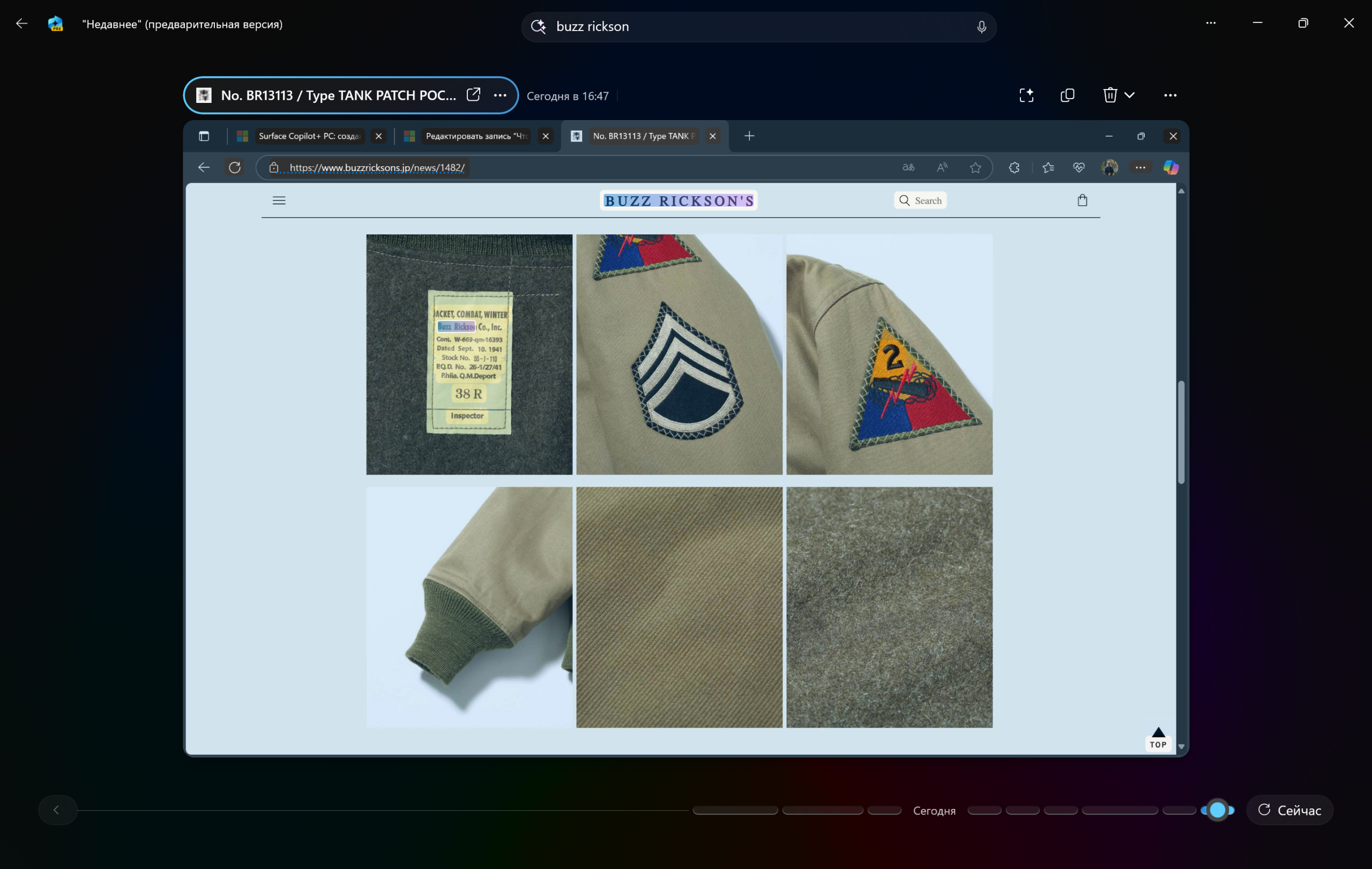
Windows Недавнее предлагает текстовые и визуальные соответствия, более релевантные вашему запросу. Кроме того, результаты «Близкое соответствие» включают как минимум одно ключевое слово, фразу или изображение, входящее в ваш поисковый запрос. Результаты «Связанные соответствия» не полностью соответствуют вашему поисковому запросу.
Примечание: если функция доступна, она восстановит приложение в том же месте, где оно было прервано. Если вы работаете со снимком веб-сайта, вы можете кликнуть по адресу в верхней части экрана и будет загружена страница из снимка.
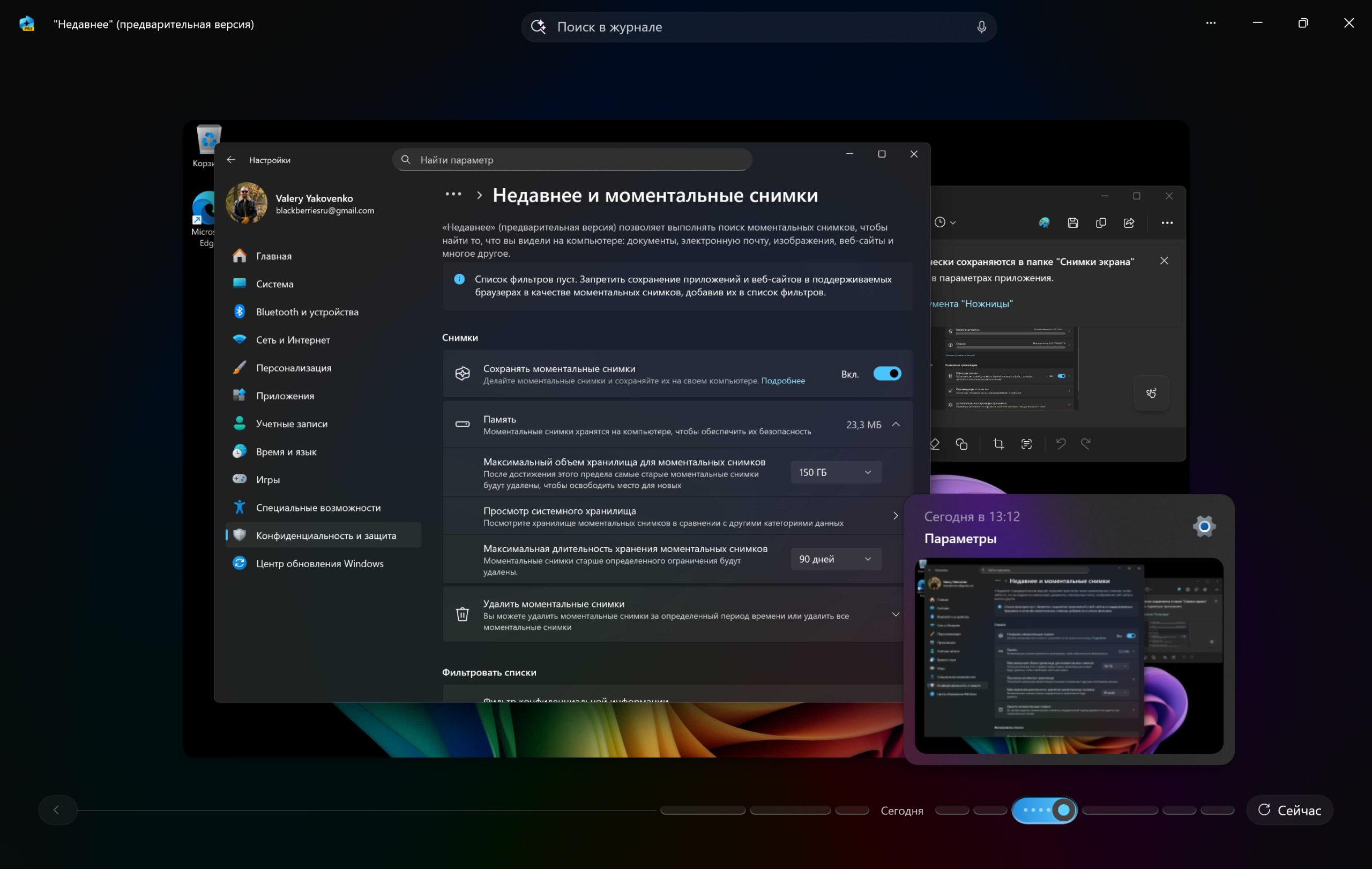
Используя ползунок временной шкалы, вы можете прокрутить её до момента выполнения определённого действия. Временная шкала разделена на сегменты и временные периоды. Наведите курсор на временную шкалу, чтобы просмотреть каждое действие за выбранный период. (Если ползунок недоступен, нажмите кнопку «Временная шкала» рядом с полем поиска.)
Для переключения между снимками вы также можете использовать кнопки навигации по обеим сторонам приложения.
При выборе части временной шкалы или определенных действий Windows Недавнее загрузит моментальный снимок.
Если нажать кнопку «Сейчас», функция сделает снимок рабочего стола. Вы можете взаимодействовать со снимком, но он не будет сохранён в истории приложения Недавнее.
Взаимодействие с моментальными снимками
Важно отметить, что при взаимодействии со снимками вы фактически используете функцию «Действие щелчком».
Функция Действие щелчком сканирует снимки экрана с помощью моделей искусственного интеллекта на устройстве, чтобы отобразить дополнительные возможности для выполнения различных действий с текстом и элементами, находящимися на просматриваемых снимках экрана.
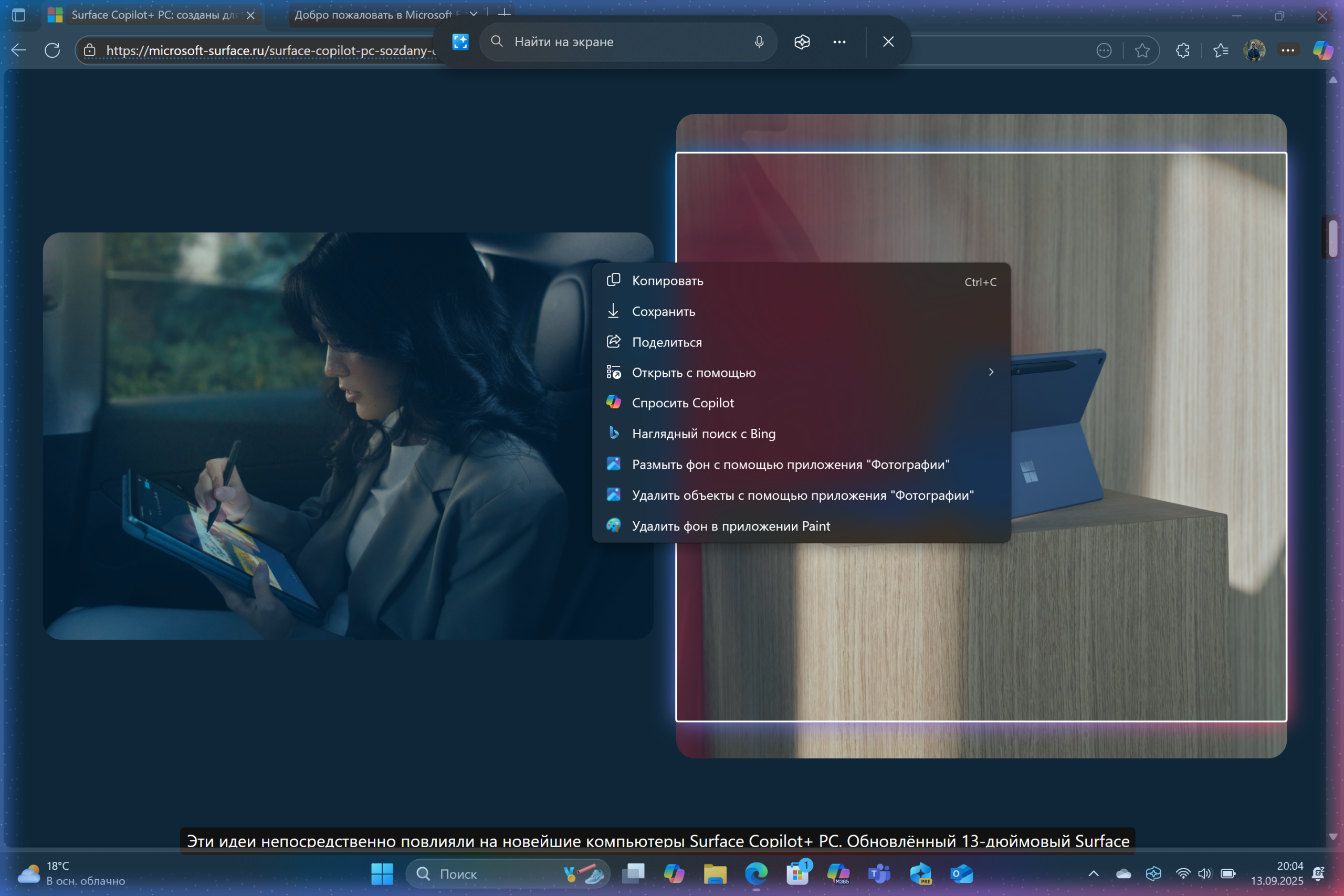
Подробней о том, как ее использовать мы рассказали в нашей предыдущей статье:
Другие подробности о Windows Недавнее
Если вы дошли до этого момента, то теперь у вас есть хорошее представление о том, как использовать функцию Windows Недавнее. Однако есть некоторые дополнительные детали, которые вам стоит знать.
Например, эта функция будет работать только во время активного использования устройства. Если компьютер некоторое время не используется, функция автоматически отключится, пока вы не возобновите работу. Вы заметите это по значку Windows Недавнее в области уведомлений, который изменит своё состояние на «отключено».
Значок в системном трее — это индикатор того, что на компьютере включена функция Windows Недавнее. Этот значок нельзя переместить или скрыть, как и значок местоположения, который появляется, когда приложение обращается к данным о вашем местоположении.
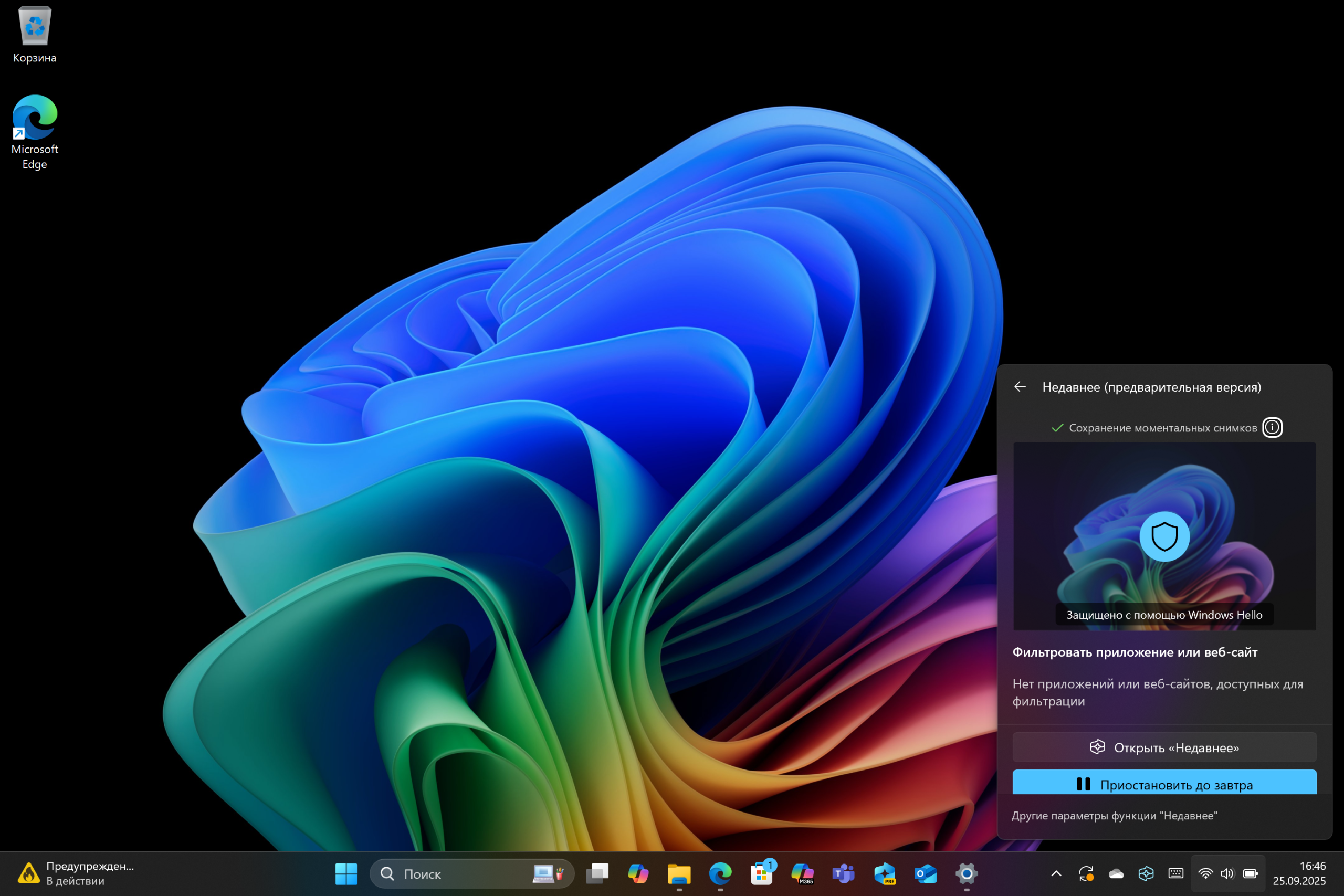
Если вы отключите функцию Windows Недавнее, она будет отключена навсегда. Значок не появится в области уведомлений, а приложение Recall больше не будет отображаться в меню «Пуск».
Кроме того, если вы отключите эту функцию, данные не будут автоматически удалены с вашего компьютера. При повторном включении функции предыдущая история останется доступной. Чтобы очистить кэш истории, вам придётся удалить снимки вручную.
Компания Microsoft принимает дополнительные меры предосторожности после получения многочисленных отзывов о проблемах безопасности.
В число этих изменений входит новая страница в программе установки Windows 11, на которой вы можете решить, следует ли включить или отключить эту функцию на вашем компьютере. (Изначально Microsoft планировала включить эту функцию по умолчанию.)
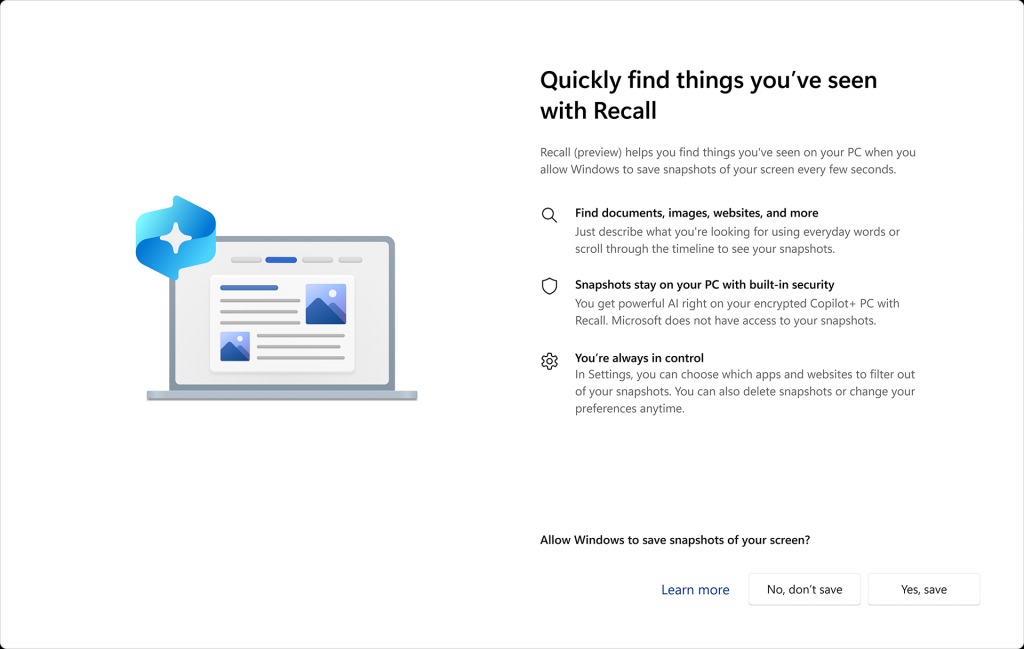
Если вы решите включить функцию искусственного интеллекта, вам потребуется включить PIN-код, распознавание лица или отпечатков пальцев Windows Hello в вашей учётной записи. Также вам потребуется войти в приложение «Недавнее» для доступа к своей ленте.
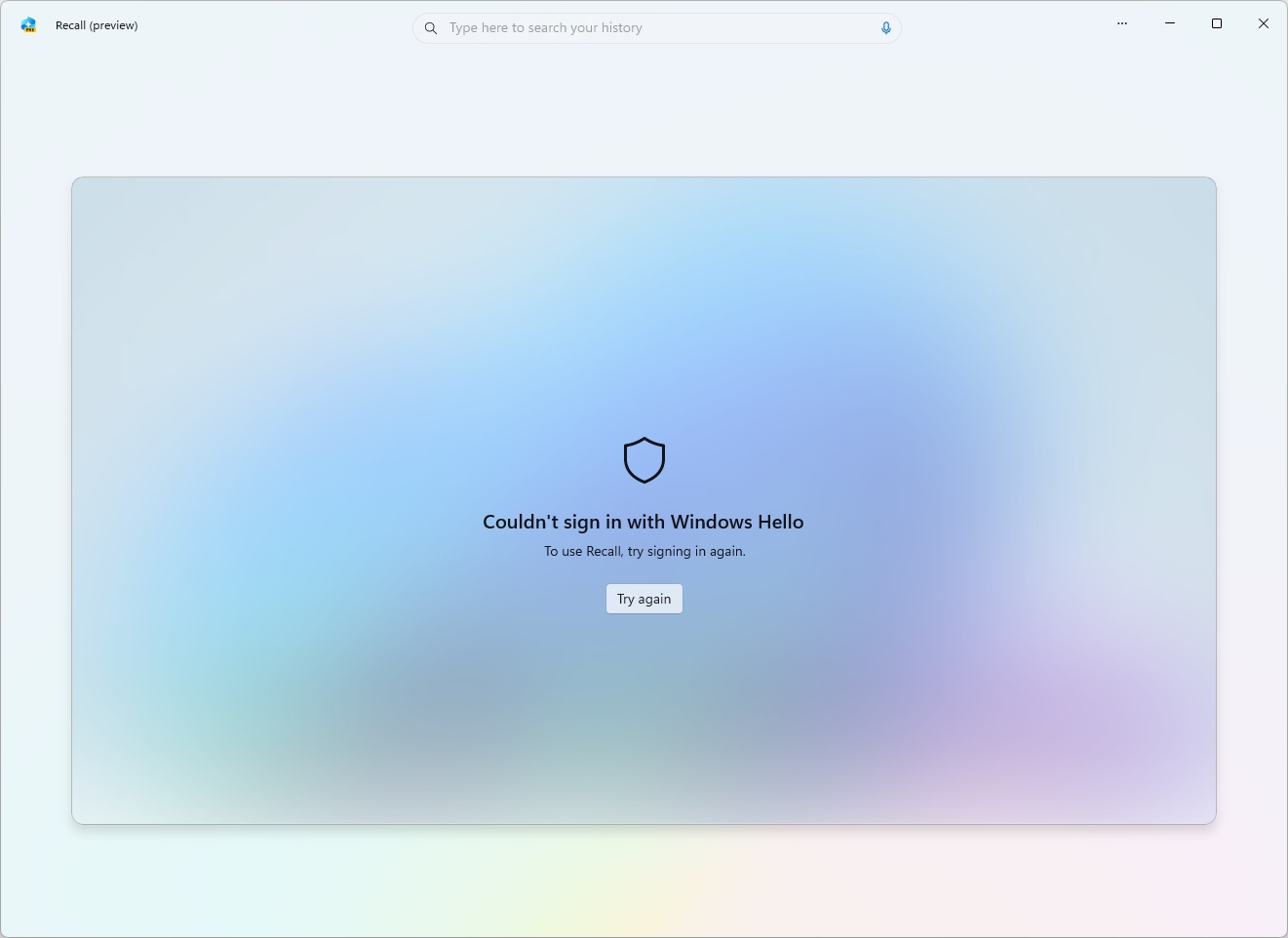
Изначально система безопасности защищала базу данных приложения Недавнее, но после входа в систему данные были доступны в виде обычного текста. Однако в рамках новых изменений компания теперь шифрует базу данных и снимки, поэтому доступ к ней будет защищен.
Помимо этих изменений, Windows Недавнее будет защищено встроенным ПО компьютера с безопасным ядром, процессором безопасности Microsoft Pluton и усовершенствованной системой безопасности входа (ESS) Windows Hello. Кроме того, для включения этой функции на компьютере должен быть включен BitLocker (или шифрование устройства).
Более того, Microsoft уверяет, что данные, собранные приложением Недавнее, останутся на вашем компьютере, ничего не будет загружено в облако, и компания не будет использовать какие-либо данные для обучения своих моделей ИИ.